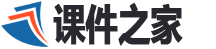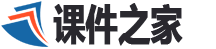[教案]信息技术说课稿模板。
最渊博的教师也是最谦虚的学生。教案组成是由教学成功和提高教学质量包括两个方面教案上的活动性安排可以提高学生学习的积极性,一份精美的教案应该包含哪些要素呢?也许以下内容“[教案]信息技术说课稿模板”合你胃口!仅供参考,欢迎大家阅读。
![[教案]信息技术说课稿模板](http://pic.j458.com/themsimg/20220709114650336.jpg)
根据你的需要,编辑精心整理了[教案]信息技术说课稿模板 。教案课件是老师工作当中的一部分,这就要老师好好去自己教案课件了。写好教案,才能营造完整课堂教学。敬请浏览以下网页内容!
教学目标:
1、了解有关自然灾害的知识;
2、学会利用“主题”模板对网页进行修饰,增强网页的视觉效果。
教学重点:
利用“主题”模板对网页进行修饰,增强网页的视觉效果。
教学过程:
一、谈话导入:
师:近年来,我国的自然灾害现象很多,洪水,台风等等,严重影响着人们的生产和生活。我们要正确地认识并积极采取有效的防御措施,减少自然灾害给我们造成的损失。
自然灾害有很多种,表现也各有不同,发生的时间、地区等等都不一样,造成的破坏程度也不一样。我们要针对不同的灾害的发生特点,采取积极的预防措施,将损失减小到最低。在自然灾害来临的时候,我们要知道怎样做,了解一些临灾自救常识。
今天这节课,我们一起制作有关自然灾害的网页。
二、搜索信息
1、自然灾害的概述
地震、海啸、滑坡、泥石流、洪涝、干旱、寒潮等。
三、设计网页结构
根据P76—77进行设计制作。
四、制作网页
1、根据网页结构图进行制作网页。
A.页面设计
页面涉及内容比较多,介绍了多种自然灾害。合理安排网页中的元素,尽量使用通俗化的语言。自然灾害给人一种很压抑的感觉,因此页面颜色建议采用灰色调。首页栏目中的各个二级页面都是采用框架制作的,二级页面中栏目的具体内容都在一个窗口显示。由于首页中各个栏目,如:地震、干旱等给人的感觉都是不一样的,所以在页面的形式和颜色等方面都要以不同的方式呈现。页面的布局也可以各有不同,显示不同的风格。
2.“主题”的使用
“主题”类似于样式,还可以对其再编辑,形成新的主题,建立新模板。“主题”的编辑和使用很灵活,能达到很好的修饰网页的效果。本课涉及到的内容比较多,页面风格各有不同,学生可以编辑多个“主题”模板,形成有自己风格的主题,方便以后调用。
四、交流:主题与样式有什么不同?
“样式”可以方便地为网页中的各个元素设置背景颜色和图片并进行精确的定位控制,只能应用到页面,不能应用到整个站点;“主题”也可以方便地使页面的背景、字体等页面元素风格统一起来,它既可以应用到单一的页面上,也可以应用到整个站点。
小编推荐
初中信息与信息技术教案汇总
能得到家长和孩子的尊敬和喜爱,这是教师的价值所在。教师在上课之前,应该提前把教案准备好。教案的设计有利于研究分析教材的知识结构,在写教案时我们可以选择哪些方法?有请驻留一会,阅读小编为你整理的初中信息与信息技术教案汇总,希望对你有所帮助,动动手指请收藏一下!
初中信息与信息技术教案 篇1
八年级学生有了一定的计算机文字处理基础,但是对于表格的处理可以说还比较陌生。我们的职责并不仅仅要讲授书本上的知识,更重要的是培养学生主动思考,积极探索的精神,培养学生耐心、细致的学习态度,要教会他们一些做人的道理和做事的方法。我针对学生都比较关心自己的学习成绩,引导学生使用函数对本班“期中考试成绩表”的进行相关计算。在学习过程中,通过教师引导,师生互动,学生合作交流,计算自己的考试成绩这一学习过程,再加上其它一些课堂练习,从而使学生进一步从感性上认识到了电子表格中函数的用途。
四、教学流程
1、导入课题
“期中考试结束了,同学们想知道自己的成绩吗?成绩表是怎么做出来的呢?”利用这一问题来激发学生的兴趣,同时出示“期中考试成绩表”,让同学们利用刚学过的公式法来计算自己成绩的总分,同学们的积极性一定很高!都会忙着去算!但此问题用公式去做会让学生感觉到比较麻烦。利用这一点,教师总结:对于这个问题如果用公式去做,写起来比较麻烦,并且容易出错,引出利用Excel提供的函数完成计算,可以避免这样的麻烦。由此引出课题——函数的使用。
2、新课
提出函数之后,简单描述函数的概念,主要强调一下函数的结构:例如“=SUM(nuber1:nuber2)”,并进行解释。同时让学生注意:(参数的格式要严格;符号要用英文符号,以避免出错。)
活动一(SUM):向同学演示一下求和函数的使用方法!
布置任务:让学生用这个函数去计算一下自己的成绩!并和公式法比较一下哪一个更简单。(教师巡视)
完成之后教师提问:这么多同学的成绩能不能利用自动填充功能简化重复的求和操作?
有些学生会想到利用填充柄进行相对引用填充!这样复习一下EXCEL中的重要工具——填充柄。
活动二(自动求和与粘贴函数):问题:不用手写能否求和呢?学生可能感到很惊呀?这时教师提出用EXCEL中的自动求和与粘贴函数求和更方便快捷。同时给同学们演示使用方法,然后让同学们去体验一下。(教师巡视)通过实践和比较,同学们切身感受到自动求和与粘贴函数的使用方法更方便快捷。
活动三(AVERAGE):教师介绍学生操作,求平均值函数是AVERAGE,它的使用方法与SUM函数完全相同。并布置任务;打开“期中考试成绩表”请在工作表下面加入“科目总分”及“科目平均分”两项,并且用刚学到的SUM和AVERAGE求出来!也可使用粘贴函数,但要提醒学生注意选择数据区域的问题。让学生去体验AVERAGE的用法同SUM函数一样,同学之间可以交流,看计算结果是否相同,学生操作时教师到下面巡视。
操作中一些同学在用AVERAGE求学科平均时,可能把总分也包括进去。
教师小结:教师根据学生出现的这些错误,强调如何更正,并给学生们演示。这样,纠正学生操作中出现的错误。同时学生们会认识到区域选择的重要性。然后让同学们把自己的错误改正,让他们体验自己错在了哪里,使学生进一步掌握求平均值函数的使用方法。
活动四(MAM与MIN):教师介绍最大值和最小值函数分别是MAX和MIN。并布置任务:在“期中考试成绩表”下面添加“最高分”、“最低分”,然后利用两个函数求出最高分和最低分。这次学生在实践计算过程中会吸取上一次的教训,注意到区域的正确选择,计算出最高分和最低分。从而掌握求最大值函数和求最小值函数的使用方法。
3、课堂练习。
让学生打开准备好的“第一次月考成绩表”,让学生观察并布置任务:请同学们计算一下所有同学的总分、平均分、学科最高分。看谁算的最快!算出成绩之后同刚才计算的期中考试成绩表比较一下!你的成绩进步了吗?
学生通过练习,进一步体验到常用的几个函数的使用方法。也激发了学生学习的热情。
4、能力提高
教师展示“期中考试成绩表”,并提问:
(1)你能按同学的总分排序吗?
(2)你能根据示例算出其他科目的及格人数和优生人数吗?
你能解决上述问题吗?组织同学们讨论。
之后教师演示解决办法。
教师寄语:Excel给我们提供了十几类不同计算类型的内部函数,可以帮助我们完成不同的数据计算,对于更多的函数要想学精,还需要专业的学习,初中阶段我们就学到这里,希望有兴趣的同学今后深入学习。
5、小结及作业
回顾本课所学讨论
(1)通过本节课的学习你有哪些收获?
(2)通过这两次成绩的计算、分析、比较,你有什么打算?
教师总结并布置任务:本节课主要学习了四个函数的使用方法,关键是函数的结构的数据区域的选择一定要正确。在今后的学习和生活中,我们要利用学过的知识帮助老师完成成绩表的输入、格式化及计算等工作。为老师做一些力所能及的事!
五、板书设计
第四课函数的使用
一、求和函数
1、函数格式:=函数(nuber1:nuber2)
2、使用SUM函数
3、使用自动求和粘贴函数
二、求平均值函数
三、求最大值、求最小值函数
六、教学评价
Excel函数的使用内容较多,比较抽象,操作比较复杂,对于八年级的学生接受还比较困难。但只要把学生身边的事情联系起来,让学生有兴趣,多使用就能掌握熟练,上课时与学生亲切的交流,调动学生学习积极性,会为每节课带来意想不到的效果。教师在这方面还要注意,要发自内心的去表扬学生,要真情流露,关注每个学生,使每个学生都能得到不同层次的提高。
初中信息与信息技术教案 篇2
一、教学目标
1.能够启动与退出Photoshop CS2,能说出软件界面的组成及其功能。
2.通过动手操作以及自主探究Photoshop CS2的工作界面,提高动手操作与自学能力。
3.通过Photoshop CS2软件的学习,感受知识和技能来源于生活并服务于生活。
二、教学重难点
【重点】Photoshop CS2的工作界面组成。
【难点】工具箱及工具属性栏的组成及功能。
三、教学过程
(一)导入新课
教师利用大屏幕展示美化前后的照片,提出问题:喜欢哪一张图片?为什么?【喜欢右边的照片,因为左边的照片看起来比较暗,不美观】
教师总结:想要美化照片,需要使用软件来处理,Photoshop软件可以实现对照片的美化,那么Photoshop软件由哪些部分组成呢?这节课就来认识一下Photoshop CS2的工作界面。
(二)新课讲授
1.启动与退出
教师讲解:要想认识Photoshop CS2,首先需要打开Photoshop CS2软件。
布置任务:限时5分钟,进行自主探究,思考以下问题:
(1)如何启动Adobe Photoshop CS2?【开始所有程序Adobe Photoshop CS2】
(2)如何退出Photoshop CS2?【执行文件退出】
教师总结:直接双击桌面上的快捷方式图标也可以启动软件;运用Alt+F4快捷键也可以退出软件。
2.窗口组成
教师讲解:完成启动后,就可以进一步认识Photoshop CS2由哪些部分组成。
教师利用大屏幕展示Photoshop CS2软件的界面,提出问题:Photoshop CS2软件的工作界面由哪些要素组成?【标题栏、菜单栏、工具箱、状态栏、工具属性栏、工作区、浮动画板】
布置任务:组织学生以同桌为单位,限时2分钟,完成指认活动。如一名学生指向窗口最上方,另一名学生回答标题栏等。
教师总结:Photoshop CS2软件的界面由七大部分构成,每个部分有着不可替代的作用,通过共同协作可以完成非常美观的作品。
3.工具箱
教师讲解:Photoshop CS2的界面由很多部分构成,其中起到美化照片作用的就是工具箱。
布置任务:限时5分钟,以信息技术学习小组为单位,思考以下问题:
(1)工具箱的作用是什么?【工具箱是Photoshop工具的容器,存放进行图片编辑过程中的常用工具】
(2)工具箱的由哪几个部分构成?【选区制作工具、绘画工具、修饰工具、颜色设置工具等】
教师总结:有些工具右下角有三角符号◢,它表示该工具位置存在一个工具组,可以通过右击或长按鼠标左键两种方式打开。
4.工具属性栏
教师讲解:无论是什么工具,最终都需要进行使用,工具箱也同样如此。
教师演示工具属性栏的使用方法,提醒学生仔细观察并思考以下问题:
(1)如何调出工具属性栏?【选择某个工具后,在菜单栏下方会显示该工具对应的工具属性栏】
(2)工具属性栏的功能是什么?【提供与使用某个工具有关的选项】
教师总结:通过执行窗口选项命令,可以显示和隐藏工具属性栏。
(三)巩固提高
教师组织你问我答的活动,邀请4组学生根据本节课所学进行一问一答。并根据互动的情况,邀请全班学生进行评选,选出本节课回答得又快又准的同学,并给予奖章表示鼓励。
比如问:如何退出Photoshop CS2?答:执行文件退出命令或运用Alt+F4快捷键等。
教师评价:反应比较灵敏,回答得又快又准等。
(四)小结作业
小结:师生共同总结知识点,如启动与退出软件的多种方法等。
作业:结合本节课的学习内容,尝试利用工具箱中的工具为自己的照片进行简单的美化。
四、板书设计
初中信息与信息技术教案 篇3
一、教学目标
1.能够说出封面幻灯片的组成,并能够独立制作封面幻灯片。
2.通过自主探究和合作探究如何制作封面幻灯片,逐步提高探究和动手实践能力。
3.通过对封面幻灯片的整体布局设计和色彩搭配,逐步增强设计和审美意识。
二、教学重难点
【重点】添加文字和设置背景的方法。
【难点】封面幻灯片布局的合理设置。
三、教学过程
(一)导入新课
教师利用多媒体展示几组杂志的精美封面,提出问题:看到精美的杂志封面有什么感受?【很吸引眼球,想要进一步了解杂志的内容】
教师总结:幻灯片的封面就像杂志的封面,好的封面能够吸引眼球,反映演示文稿的主题内容,该如何制作封面幻灯片呢?今天就一起来学习一下《制作封面幻灯片》。
(二)新课讲授
1.封面幻灯片的组成
教师讲解:好的演示文稿往往从主题鲜明的封面幻灯片开始,封面幻灯片都包括哪些内容呢?
布置任务,自主探究,限时3分钟,通过观察教师发放的三个演示文稿作品,总结出封面幻灯片的组成。
教师总结:封面幻灯片主要包括演示文稿的标题、作者、制作时间以及主题图片等。
2.添加文字
教师讲解:封面幻灯片中一个重要的组成要素就是文字,文字包括普通文字和艺术字。
教师演示给封面幻灯片添加艺术字的操作,提出问题:添加艺术字的操作步骤是什么?【单击绘图工具栏中的插入艺术字按钮,插入艺术字标题】
布置任务:以信息技术小组为单位,限时5分钟,合作完成利用文本框输入副标题、小组的名称和制作时间,并根据教师提出的要求设置文本的字体和字号。
教师总结:应根据整体布局,合理设计文本框插入的位置。单击绘图工具栏中的文本框按钮,在幻灯片中插入一个文本框,然后输入副标题后设置相应的字体和字号,再按照同样步骤输入小组名称和制作时间。
3.设置幻灯片背景
教师讲解:封面幻灯片已经有了文字,想要幻灯片更美观可以给幻灯片设置背景。
教师演示:给幻灯片设置背景的操作,提出问题:如何给幻灯片设置背景呢?【利用格式背景命令,设置幻灯片的背景】
教师总结:在设置幻灯片背景时,全部应用和应用是有区别的,全部应用是将背景应用于所有的幻灯片,而应用是将背景只应用于当前幻灯片,所以如果只想设置封面幻灯片的背景则需要选择应用。
(三)巩固提高
布置任务:限时3分钟,选择合适的素材,完善和丰富自己的封面幻灯片作品,在学生制作完成后,小组内推荐优秀作品,进行班级展示,学生先自评、再生生互评、最后教师总结评价。
作品描述:幻灯片的背景为淡绿色,和春天的主题很贴合,文本样式多样。
评价要点:主题突出,布局合理,图文色彩搭配美观。
(四)小结作业
小结:鼓励学生总结本节课的相关内容,如:插入艺术字的方法等,不足之处教师进行补充。
作业:请学生自拟演示文稿的主题,如:校园文化、读书分享等。自选素材,制作一张精美的封面幻灯片,下节课进行分享。
四、板书设计
热门教案: 信息技术与学科融合教案范本
能使艰难之事变得容易的人是教育者。很多教师授课都习惯于借助教案。教案可以帮助教师重点、难点的确定与突破,提高教学质量,怎样动笔写一份优秀的教案呢?小编特别从网络上整理了热门教案: 信息技术与学科融合教案范本,供你参考和使用,请收藏和分享。
子曰:“有教无类。”人原本是“有类”的。比如有的智,有的愚;但通过教育,却可以消除这些差别,“有教则无类”,可见“有教无类”是教育的结果,不是前提。鉴于以上,我着重从几个方面来谈谈语文和信息技术结合教学方式尝试和探索。
现在的教育方式出现多元化,高效的而又便捷的教学。符合现代信息技术与传统教育方式结合,我们在探索适合当地条件,符合地区文化以及跨域性的补充,听取各种意见;只有听取多方面意见,全面了解情况,才能明辨是非作出我们需要的选择。但爱迪生说:“失败也是我需要的,它和成功对我一样有价值。”在探索的道路上会有这样货那样的问题。创新就有风险,就有可能失败,失败并不可怕,失败是成功之母。开拓创新路上的失败能够启迪后人。
(一)以创新发展新的教育活力
国务院总理李克强对教育工作作出重要批示强调“凡是阻碍人才培养的,我们都应当改革。”改革,只有改革才是教育创新可持续的根本保障,只有改革才能革除制约创新发展的思想观念和深层次体制机制障碍。中国教育面临的一些问题,如公共教育资源的配置还不尽合理、更高水平的普及教育任务艰巨、学科专业布局和人才培养机制还有待优化、现代职业教育体系还有待完善、社会力量和民间资本提供多样化教育服务的空间还有待拓展等,都需要靠创新管理来驱动。创新是一种文化,但更是一种制度环境,创新的精神和能力,只有在适宜的环境条件下才能生长出来,创新需要必要的管理,但更需要切实的服务。改革,就是要靠教育治理体系和治理能力的现代化,来释放教育创新发展的活力,来为教育的创新发展提供更好的服务。管理者少一些计划思维、少一些直接管理、少一些不当干预,多一些实实在在的服务;教育者多研究不同阶段学生必须掌握的核心内容、必须形成的核心素养,千方百计提高教学水平。
(二)信息技术对教学的优势
Internet在我们中国普及面很广,包括(城市、县、乡、村及直辖市等等)这是我们应用的基础,Internet有强大的信息库,丰富的影像、录音、文字、文献资料......我们可以在网络环境搜索我们需要的资源进行整理,归纳,选择符合当前阶段的学习,并加以利用。
信息技术有利于学生进行主动的探索,以学生为教学的主体,切实提高学生的读、写、说的语文能力,进行学习,激发学生的主动性使学生在学习中提高自己,充分体现了学生的主体地位,培养了他们的阅读能力、思维能力培养,而学生的实践中化被动为主动。
(三)利用信息技术创造学习环境
多媒体教学可以激发学生的学习兴趣,传统教学方式忽略学生的主动性、创造性,不把学生的认知主体作用很好地体现出来。许多强调学生的任务就是要消化、理解教师讲授的内容,把学生当作灌输的对象、外部刺激的接受器、前人知识经验的存储器,忘记了学生是有主观能动性的、有创造性思维的活生生的人。
信息技术多媒体教学优势:
1.信息源丰富、知识量大、有利于怀境的创设。
2.有利于提高学生的主动性、积极性。
3.个别化教学,有利于因材施教。
4.互助互动,培养协作式学习。
5.有利于培养创新精神和信息能力的发展。
但新的多媒体教学也存在着一些问题教师的准备不足时,容易出现无法控制的局面。在信息化教学模式中,教师作为住处源的地位有所降低。在信息获取的过程中,教师的主要作用不是直接提供信息,而是培养学生自身获取知识的能力,指导他们的学习探索活动,因此,教师在教学中的控制支配地位明显地降低了,学生探索性学习的自由空间则更加广阔。
(四)信息技术的交流
信息技术可以使教师与教师之间的沟通交流更加密切,一起探讨新课程理念、教育教学对策、如何提高课堂教学效率以及对学生日常管理工作的一些心得和体会,做到集思广益,相互交流,共同提高。深入观察和思考学校学生管理中的成功经验及存在的不足,拓展了眼界,开阔了思路,锤炼自己的能力。
信息技术可以关注学生的思想和情感,学生在网络上或群里的交流和心情可以使老师先一步了解学生老师获得学生的信赖,从而“亲其师,信其道”关注学生情感易产生师生共鸣."教"和"学"是一对矛盾的统一体,两者的统一会产生师生的共鸣点,老师获得学生的信赖,从而"亲其师,信其道",有利于学生和老师共同发展。
信息技术加强与家长的联系主动出示学生每天的活动记录,有哪些突出表现;与家长一起为学生制定共同的学习任务;向家长了解孩子的在家表现,个性倾向等等。任何一种方式都有不可能是万能的,而当采取多种多样方式进行沟通,往往在不知不觉中会见效。重要的是要让家长产生信任和理解,家长和教师彼此都能从对方那里学习有关学生教育的经验和知识。
社会在发展,我们要不断的尝试改革,去其糟粕取其精华,提升自己的教学素质,“有教无类”不是说说而已,针对学生我们提出更好更有用的教学方式。泰戈尔曾说过:“真正的目的不在于达到极限,而在于追求无限的完美。”教育是没有极限的,但我们可以追求过程的完美。
信息与信息技术教案设计(通用8篇)
万事提前做好周全的准备,是很有必要的。老师教学的主要任务之一就是编写教案。教案应是与时俱进的。如何写出一篇有条理性的教案呢?编辑现在向你推荐信息与信息技术教案设计,希望你能从中找到有用的内容!
信息与信息技术教案设计【篇1】
教学目标:
知识目标:
掌握“插入图片“的操作方法。
技能目标:
主动探索,合作互助的学习能力和表现自我的能力。
情感目标:
培养学生的审美能力。
教学重点、难点
重点:学会“插入图片”的操作方法。
难点:图片在幻灯片中位置,大小的调整。
教学过程:
一、情景引入。
师:旅游者如果按照我们提供的线路游览,会看到哪些景致呢,这些景点是什么样的,能让旅游者先睹为快吗?
今天,我们继续演示文稿的制作:至少插入了3张幻灯片,介绍“颐和园半日游”路线中的任意3个景点,并分别插入景点图片,最后为这些幻灯片添加背景。
二、自主学习,合作探索
师:学习小助手已经在那里等你了,快去找他帮忙吧!
学生参照学习小助手,完成制作内容,学生独立或合作学习。
教师巡回指导。
三、小老师讲解,巩固知识点。
学生到教师机演示讲解,其他学生听讲,并判断其操作是否正确,对讲的好的学生给予鼓励。
四小结。
师:图片是演示文稿的重要元素,它可以增加演示效果,使观看的人一目了然,使用“插入——图片——来自文件”命令插入保存在文件平中的图片。
信息与信息技术教案设计【篇2】
一、指导思想
本册教材依据《中小学信息技术课程指导纲要(试行)》的初中阶段教学目标“学会应用对媒体工具、相关设备和技术资源来支持其他课程的学习,能够与他人协作或独立解决与课程相关的问题,完成各种任务”,结合目前多媒体技术的广泛应用与中学生对“多媒体素材的获取与加工”知识的迫切需求而编写的。
二、学生情况分析
学生基本情况分析本计划针对九年级全体学生,通过七、八年级的学习,学生对办公软件例如 word 、 excel 有一定了解,但是由于这一届九年级学生信息技术教师更换较多且不是信息技术专业教师上课,学生对部分教材内容没有学习,上信息技术课习惯较差,学生掌握的情况不是很理想,参差不齐。有条件的学生家中有电脑,上机时间相对多一些,操作较熟练,但大部分学生纯粹是上课时间听课,课后练习巩固的机会较少,而且学生感兴趣的并不是学习,而是打游戏、上网聊天。 所以,学生对计算机的认识还有待提高,要进一步对他们进行正确的引导。
三、教材情况分析
本册教材以简单介绍多媒体、多媒体技术的概念为切入点,学习并掌握音频、图像、视频三种常用多媒体素材的获取与加工方法,通过完成获取、加工多媒体素材的实际任务,获得处理多媒体信息的基础知识和基本技能,为完成更精彩的多媒体作品提供了资源与技术保障。通过亲历加工多媒体作品的全过程提高自己制作多媒体作品的水平。九年级的主要任务做好迎考准备,本学期除了学习本册书的内容,还要复习七年级的信息技术与计算机操作基础和WORD的基本操作与应用。
四、教学目标
通过本学期的学习,学生应达到的目标是:
1、了解多媒体技术的基础知识。
2、初步掌握获取与加工图像素材的简单方法。
3、初步掌握获取、加工音频和视频素材的简单方法。
4、掌握加工多媒体作品的一般方法。
5、复习掌握信息社会、计算机的组成、计算机的操作系统的基础知识,复习掌握利用“我的电脑”、“资源管理器”、“回收站”管理文件的方法。
6、WORD的基本操作与应用。
五、教学措施
在设定了教学内容的同时,要采用一定的方法措施使学生能够系统的掌握信息技术知识。
1、对学生学习信息技术的目的进行引导,端正其学习态度,使学生养成良好的学习习惯。
2、结合本学期的教学内容,多准备一些教学素材,让学生多听多看来感受多媒体的魅力,让学生愿意学,喜欢学。
3、对每个班培养一名信息技术代表,由此学生带头对其他学生进行引导和榜样。在教学中要注意让学生互相帮助,以优带差。
4、针对这一届九年级学生底子弱的现状,在上课过程中通过类比学习在讲多媒体内容的过程中要把七八年级的内容适当进行课堂填充,提高他们使用计算机的能力。
六、教学安排
信息与信息技术教案设计【篇3】
一、教学内容:
河北大学出版社《信息技术》小学版 第二册
第二单元 第9课:禁止通行-绘制图形
二.教学目标:
1.利用绘图工具直接绘制,组合图形,掌握图形的基本操作;
2.通过本课的教学,培养学生动手创作能力,以及观察,分析能力。
三.教学重点:
1.绘制图形
2.调整图形
四.教学难点:
对各种图形进行组合以及取消图形组合的操作。
五.教学步骤:
(一)激发兴趣:
1.电子幻灯片出示各种标志牌;
提问:谁知道这些是什么?
它们有什么作用?
谁能分别说说这几个标志牌都分别在提醒我们什么?
2.师演示:登录“华夏交通在线”
讲解:这些都是在这里找到的,有兴趣的同学可以课下详细查询;
解释,说明-交通标志牌P52。
班里要开展交通安全知识竞赛,这节课我们就学着做几个标志牌的答题板吧。
(二)讲授新知:
1.示例1:
1)word文档出示两个范例;
2)引导学生观察:在这两个文档中都有哪些图形?
按左-右 顺序
填P50表
3)讨论,试着做一做,你用什么方法来完成这个操作,是用几步完成的?
操作中有什么苦难吗?可一并提出来,不会的同学也可以看书P52。
4)学生示范操作;
A 出示制作要求,生读;
B 生上前示范操作,回答几步,边说边操作,其他同学看,并纠错,共同完善方法。
C 师归纳五步(略)
D 照这几步,大家各自做。
5)师小结。
2.示例2:
1)调出“图形对比表”;
2)分析“图形对比表”,提出问题。
A “注意危险”标志中填充了黄色,怎样完成呢?
B 怎样添加那个“!”,位置如何调整?
3)学生讨论,操作,回答;
4)学生演示操作后,师生共同点评。
5)教师重点讲解:组合图形
学生练习组合图形,强调“shift”键使用
6)教师小结:
你学会了什么?
读“制作心得”
(三)操作练习:
1.巩固练习:
1)请同学们把这两个例子做一遍,有问题,提出来,共同讨论;
2)师小结
2.拓展练习:
1)运用这种方法,请你在P53“大显身手”(1)中任选一个你喜欢的标志牌,做一做。也可以做书上没有的交通标志。
2)展示学生作品,进行评价;
3)师出示“大显身手”(2)中图及P52作品欣赏,提问:
这幅作品主要应用了什么工具?
课下感兴趣的同学试着自己也创作一幅类似的作品。
(四)总结:
回顾全课
汇报收获
信息与信息技术教案设计【篇4】
一、教学目标:
知识目标:知道“写字板”可以进行文字处理,认识“写字板”的基本界面,了解启动和退出方法及其作用。
技能目标:熟练掌握“写字板”启动和退出的方法,学会在写字板中输入英文。
能力目标:能明确观察比较的对象,灵活选择观察的方法,并及时做出口头的概括。
情感目标:对学习活动表现出稳定的兴趣,有积极参与学习的愿望。
二、教学重点:学生掌握启动、退出的几种方法。
三、教学难点:学生独立认识和理解“写字板”的基本界面。
四、建议课时:1课时
五、教学建议:
1、温故知新,复习Windows操作系统中软件的启动、退出方法和窗口结构,为后续的学习作铺垫。并直接引题:Windows操作系统中有最基本的字处理软件:写字板。使用写字板,我们可以输入、处理中文。
2、让学生在桌面上寻找写字板图标,并思考讨论启动写字板的方法。由于有复习作铺垫,学生能自己归纳出两种方法。方法一是从开始菜单启动。通过“开始——程序——附件——写字板”进入写字板。在这里可向学生提问:还从这里启动过哪些程序?从而使学生明确“开始菜单”是Windows中启动程序的主要方法。方法二是通过快捷方式启动。通过学生的动手实践体会快捷方式的便捷特点。
3、写字板窗口可以通过和文件夹窗口的比较,围绕写字板窗口和文件夹窗口有什么异同展开课堂讨论,来帮助学生了解、认识各部分的作用。教师适时点拨:文件菜单中的命令都与文档的操作有关,如打开、保存、打印、页面设置等。默认时,文件菜单中会列出最近打开的4个文件,可以直接单击文件名打开相应的文件。进入写字板后,不同的机器其默认状态可能不同,可以让学生了解菜单栏中的“查看”菜单可以调用各种工具栏。
4、认识了写字板界面以后,可让学生自己尝试在写字板中输入英文,并留意输入时遇到的问题,鼓励善于发现和大胆尝试。教师适时点拨:1.需要输入英文之前,必须确认在文档编辑区必须有闪动着的插入光标。如果没有插入光标,需要使用鼠标单击在文档编辑区中的任何一个位置;2.在我们输入英文的过程中,第一个字母要大写,将字母改成大写,可以使用字母大小写转换键Caps
Lock;在输入的过程中,每输入完一个英文单词后要敲一下空格键。第一句输入完毕后要敲一下回车键。
5、当学生输入文字完成后,可要求其尝试体验退出写字板的方法。由于有前期知识的迁移,学生一定会注意到写字板右上角的关闭按钮。然而在文档未保存的情况下关闭文档,会弹出“是否保存对文档的修改”对话框,教师应讲清“否”“是”“取消”按钮的区别:如果选择“否”按钮,练习的内容不保存并且退出写字板的操作;如果选择“是”按钮,则保存输入的文档后再退出写字板;如果选择“取消”按钮,表示你不想退出写字板,取消了关闭、退出的命令,回到文档中继续工作。
6、利用写字板的文件菜单找到最近保存的文件并输入一段英文,如:
Iamastudent.
Iwillgotoschoolat7o’clocktomorrowmorning.
退出时,在退出对话框中选择“保存”文件。
信息与信息技术教案设计【篇5】
社交APP
学习目标
1.了解社交APP有哪些主要功能?流行的社交APP有哪些?
2.了解微信中添加好友的各种方法。
3.了解微信“摇一摇”参与电视互动的原理、查找歌曲的原理。
4.了解微信“摇一摇”交友的风险,能正确地使用社交APP进行交流。
重点难点
正确地使用社交APP进行交流。
教学建议
社交APP的种类非常多,目前最流行的当属微信,因此本课主要以微信为例来介绍社交APP。
建议本课用1课时。
使用智能手机的人几乎都用微信来进行信息交流,微信比传统的手机通信运营商提供的信息功能强大得多,用它不仅可以传递文字及各种文件、进行实时的视频聊天,还可以进行群聊及朋友圈的社交活动,完全*了传统的用手机发信息进行交流的方式。
教材中假设了一个学生结伴看电影的生活场景来探索微信的使用方法,老师也可以根据学生的情况设计更合适的任务。
添加好友的方式很多,也很好玩,但老师一定要控制好课堂的走向,一边演示还要一边启发学生思考背后的原理。
“摇一摇”有很多奇妙的用法,例如:“摇”电视、“摇”歌曲等,这些奇妙的用法一定能激发学生的好奇心,要把学生的这种好奇心引导到对知识、原理的探究中去,而不能只停留在对“摇”本身感兴趣。
“摇一摇”可以用来添加好友,但由于青少年涉世未深,也许不能理解“摇一摇”添加陌生好友时潜藏的巨大风险,可以通过一些典型案例的讲解引起学生的警觉,树立风险意识。资源目录有相关文字材料和视频可供教学参考。
“摇一摇”的操作比较有趣,安排学生回家后和家人一起合作探究,这样安排,一方面是回家才有操作的条件,另一方面是因为“摇一摇”添加好友的操作涉及到如何与陌生人交往的问题,在家操作便于家人进一步对学生如何正确使用手机进行教育。
用微信的朋友圈发布信息,可以与朋友分享见闻,交流思想,是使用微信的人最热衷的事情。用朋友圈传播信息,速度非常快,范围非常广,因此,有些人看中了朋友圈的这个特点,利用朋友圈来传播各种信息。除了各种真假难辨的广告信息,还有各种谣言、各种诈骗信息也不时地出现在朋友圈中,而糟糕的是有些不良信息还是来自身边的朋友。因此需要将朋友圈的这些负面的东西展示给学生看,让他们学会鉴别,并做一个遵纪守法的好公民。这部分内容用一些典型的案例进行教学,资源目录有相关文字材料和视频可供教学参考。
教学参考资源
本课教学资源放在资源目录下:
信息与信息技术教案设计【篇6】
教学目的和要求:
通过学习,使学生掌握鼠标的用法。
教学重点:
鼠标的各个操作方法。
教学难点:
鼠标的双击操作及拖动。
课前准备:
计算机、网络。
教学过程
1、新课导入
同学们看到过老鼠吗?那么老鼠长得是怎样的呢?
那么我们看一看电脑上的哪个东西最像老鼠?哪些地方像?
那我们知道鼠标有什么用吗?鼠标可以操作电脑,那么鼠标到底怎么用,接下来就请同学们认真听老师讲,如果认真的学的好的同学?老师还会奖励他玩一个好玩的游戏。
2、新课教学
(一)教师讲解
大家来看,鼠标上有两个长得有点像小老鼠耳朵的两个键:左边的一个我们把它叫做鼠标左键;那么右边的一个我们把它叫做鼠标的右键。能记住吗?
1、握鼠标的基本姿势。
手握鼠标,不要太紧,就像把手放在自己的膝盖上一样,使鼠标的后半部分恰好在掌下,食指和中指分别轻放在左右按键上,拇指和无名指轻夹两侧。(先请一个同学试一下。再请另外一个同学也试一下)。
2、用鼠标移动光标。
在桌面上移动鼠标,您会看到,显示屏上有个箭头也在移动,你把鼠标往左移动,箭头就往左移动;你把鼠标往右移动,箭头就会往右移动;你把箭头往前移动,箭头就会往上移动;你把箭头往后移动,箭头就会往下移动,那么我们是不是能够通过鼠标来控制显示屏上箭头的位置。
3、鼠标单击动作。
用食指快速地按一下鼠标左键,马上松开,请注意观察,你会不会?现在请同学们试一试。
4、鼠标双击动作。
不要移动鼠标,用食指快速地按两下鼠标左键,马上松开。
5、鼠标拖动动作先移动光标到对准对象,按下左键不要松开,通过移动鼠标将对象移到预定位置,然后松开左键,这样您可以将一个对象由一处移动到另一处。
(二)学生自由练习
教师巡视指导。
信息与信息技术教案设计【篇7】
一、教学目的:
1、认知目标是掌握卡通画库中贴图的使用方法,学会对贴图大小、位置进行调整。
2、能力目标是通过和谐搭配各种贴图,发展想象力和思维能力,培养发现问题、解决问题的能力。
3、情感目标是在活动过程中激发热爱生活的情感。
二、教学重点:利用图库中的贴纸进行创作。
三、教学难点:各种贴图的和谐搭配。
四、课前准备:制作好相关的范例。
五、教学过程:
(一)创设情境,激趣导入
师:小朋友们好!今天动物们真高兴,它们要开联欢会啦!可是长颈鹿记者却发愁了,原来它的照相机坏了,无法拍下这些快乐的情景,这可怎么办呢?
长颈鹿记者想请我们小朋友们帮忙,把联欢会的热闹场景画下来,你们愿意帮它吗?
老师打开金山画王笔,找到卡通画库,和着背景音乐边讲故事边演示。
一天,动物们在小河边召开联欢会(背景选择,合成背景),猫头鹰得到消息早早地来到会场,看大家还没来,它就倒挂在树枝上(图片上下翻转);主持人小猴来了,它一上场就来了个360度后滚翻,调皮地蹲在树枝上(图片旋转),不时地东张西望;两只松鼠上气不接下气地从远处跑来,松鼠哥哥边跑边玩,采了几颗松榛(图片左右翻转),兔弟弟跑得慢,在后面紧追不放(图片缩小)……联欢会马上就要开始了,可场上的动物们还不多,急得狐狸蹦蹦直叫(图片移动)。这时,近处在大树下游来了一条神出鬼没的彩色大莽蛇。(图片的删除),还是……
(二)探究尝试,合作学习
师生谈话:同学们,其实呀,动物们经常会在不同的地方开联欢会。想一想:动物们会在什么时候、什么地方开联欢会?会有哪些动物参加?
学生展开想象:时间可能是白天、夜晚或傍晚;地点可能在草地上、森林里、沙滩边、沙漠中、太空、海底;参加的动物还有很多,如大河马、小猴子、猩猩、狮子、老虎,等等。(学生各抒己见)
同学们说得真好,但要在画中表现出来,我们要先怎样?(选择场景),然后怎样?(动物登场)最后怎样?(保存文件)下面我们同学合作试一试。
任务1:找到“金山画王笔”中的卡通画库。
师:谁能找出金山画王笔中的卡通画库?
请一学生做小老师(转播学生屏幕),演示找到金山画王笔中卡通画库的过程。全体学生操作尝试。
任务2:找背景。
师生谈话:要画联欢会首先得画场地(找背景)。刚才小河边的美丽环境老师是怎样画出来的(引出背景图片组合问题)?谁来说说。请一学生做小老师(转播学生屏幕),边演示边回答小伙伴的问题。全体学生尝试画背景。()
任务3:贴图。
师:下面是小动物上场了,小朋友们想自己试试吗?
全体学生尝试。教师建议:如果有困难,可找旁边的小伙伴帮忙。教师个别指点,对带有普遍性的问题集体探讨解决办法。
教师重点演示指导:
动物的登场【要求可以选择具有代表的动物。识别贴图功能按钮】
学生尝试练习,在音乐声中完成作品。
(三)自选主题,设计创作,拓展延伸。
师:刚才通过尝试练习,我们小朋友学得很认真,已经掌握了找背景和贴图了,现在老师要同学们发挥自己已学的知识,比一比,看一看谁编辑的海报“动物联欢会”更富有创意,更美观。(综合练习)
(1)在音乐声中,学生尝试练习,教师巡视,及时点拨辅导,帮助学生解决问题。
(2)保存文件,可指名演示保存文件操作。
(四)交流评价,完善作品。
(1)展示部分学生作品。先让作者讲述创作意图,并自我评价,谈谈对自己作品的看法,接着其他学生评论,教师总体评价。
(2)学生自由选择欣赏别人的作品,取长补短。
(3)学生修改完善作品,体验成功。
六、课堂总结:
今天我们以选择场景、动物登场为主线,学习“金山画王”中卡通图库的使用,创作围绕主题“动物联欢会”海报,同学们能各显神通,作出许多优秀的作品,希望同学们再接再厉,创作出更多、更好的作品。
信息与信息技术教案设计【篇8】
学习目标:
1、了解文件夹的作用和基本概念;
2、学会建立文件夹;
3、掌握文件和文件夹的复制、移动和重命名操作。
教学重点:
1、学会建立文件夹;
2、掌握文件和文件夹的复制、移动和重命名操作。
教学难点:
掌握文件和文件夹的复制、移动和重命名操作
德育目标:
培养学生严谨的学习态度
培养学生团结互助的合作精神
教学过程:
小明想要在计算机中建立起自己的文件夹,这样使用起来就方便多了。
一、建立新文件夹
在C盘中创建一个新文件夹。
1、双击“我的电脑”图标,打开“我的电脑”窗口;
2、在“我的电脑”窗口双击(C:),打开“轵城二中:”窗口;
3、单击“文件”菜单,将指针指向“新建”,在出现的子菜单中单击“文件夹”命令;窗口中出现一个“新建文件夹图标”。
二、文件夹的重命名
1、选定“新建文件夹”;
2、单击“文件”菜单中的“重命名”命令;
3、在“新建文件夹”框中输入“小明文件夹”,并按回车键。
三、移动文件夹
小明想把保存在“我的文档”中的“房子”文件移动到“小明文件夹”中。
1、选定“房子”文件;
2、单击“编辑”菜单中的“剪切”命令;
3、打开“小明文件夹”窗口,单击“编辑”菜单中的“粘贴”命令;窗口中显示“房子”文件,表明文件已被移动。
四、复制文件
1、选定要复制的文件“房子”;
2、单击“编辑”菜单中的“复制”命令;
3、将软盘插入软盘驱动器,打开“我的电脑”窗口,再双击软盘驱动器;
4、单击“编辑”菜单中的“粘贴”命令,窗口中显示复制的文件。
议一议:
文件的复制和移动操作有什么区别?
练一练:
在E:盘建立一个“我的作业”文件夹,然后把C盘上的“小明文件夹”移到里面;
将保存在磁盘中的画图文件复制到“我的作业”文件夹中。
[教案参考] 信息技术教学思考
别裁伪体亲风雅,转益多师是汝师。作为老师我们有必要写好一份精美的教案。教案就相当于老师在课堂上的作战计划,您知道怎样写好教案了吗?你也许需要"[教案参考] 信息技术教学思考"这样的内容,欢迎你阅读与收藏。
〖教学反思:
本课题是节理论课,在课前的教学设计中就力争能做到:以学生为中心,以教师为引导;知识的展现通过学生自己的探究得到,而不是教师的灌输;在教学过程中,尽量能激发学生求知的热情,学习的兴趣,让学生积极主动地参与到教学活动中来,能在教师的引导下进行有效的探究活动。在实际教学活动中也基本上实现了这种设计,基本体现了新课程的理念,师生之间进行了有效的互动,通过学生的探究活动,基本上完成了本节课的教学目标。
在本节课的教学活动过程中,通过一段时间的回顾和反思,比较成功环节有:
1、每一新知识点的展现前能通过有关的手段让学生去体验这种新技术,继而通过学生的体验,让学生探究总结信息技术的发展变化,学生去记忆这些知识点,不需去强记,只要体验到了就能很容易记住这些知识点,通过这种教学方式上信息技术理论课,我想学生也会很感兴趣。
2、师生的交互活动比较融洽。在整个教学过程中能尽最大可能调动学生参与教学活动的热情,学生的热情高了,那学习起来就比较轻松,上课的发言等教学行为也较放松,自然地就参与到了教学活动中来了。在当时的课堂气氛中,听课的老师比较多,教室又较空旷,学生多多少少应该有点拘谨,但实际在课堂上学生还是比较轻松的,所以课堂气氛较融洽。
3、知识的展现不是直接通过教师的讲,而是通过学生的体验、探究、感悟,继而学生自己得出新的知识。这也是和传统的教学模式不同之一。
4、教师上课要有激情,用自己的激情去燃起学生学习的热情、参与的热情,继而能够对这门学科有感情、有兴趣。“兴趣是最好的老师”,兴趣从何而来?我想教师应该负有很大的责任去培养学生的学习兴趣,如果学生对学习感兴趣了,那我们的教学效果自然就会得到提升。教师去培养学生的学习兴趣,主阵地还是在课堂,我想教师在课堂上就应该有激情,象一个节目主持人一样,激发学生对你的“节目”的兴趣。在这点上本课处置得也是较成功。
5、教学素材的准备较充分、贴切。如“马拉松比赛的起源”、辨论的题目、有关新技术的作品等通过这些教学素材有效地激发了学生的兴趣,辨论的题目贴近学生的感兴趣的生活,使学生辩论起来有话说,说起来来滔滔不绝。课后有一个坐在后排的同学跟我说:“老师你怎么没有给我一个发言的机会?我有许多理由反驳他们”。(由于该同学坐在后排,话筒没有能及时传递到后排,但我们教师在课堂上就应该关注每一个学生,这也是本节课缺陷之一吧)
存在问题:
1、对有些知识点的讲解不是很到位,有种囫囵吞枣的感觉。如对信息技术的概念阐述一带而过,没有能够更多地引导学生从现实生活中的事例去理解。
2、学生的探究活动组织得有点乱,还可以组织得更好些。
3、对全体学生的关注度不够,因教室空间比较大,从讲台到最后排学生距离远,故对后排学生关注不够,有同学有点意见。
以上是我对本次信息技术课堂教学展评活动中的一节课的反思,有些地方还很肤浅,观点也不尽正确,就课堂教学而言也还有许多地方值得商榷、提高的地方。
[推荐]小学信息技术教案精选
对每一节课都负责的就是好老师。在每次上课前,教师就要准备好教案。教案可以帮助教师想授课时做到字斟句酌,相信一些人会觉得教案很难写吧!小编特意收集和整理了[推荐]小学信息技术教案精选,欢迎大家借鉴与参考,希望对大家有所帮助。
小学信息技术教案 (篇1)
第一课:拼音写汉字
教学目标:
1、学会智能abc输入法的基本使用方法。
2、能用拼音输入汉字。
重点、难点:
智能abc输入法的基本使用方法。
教学方法:演示、上机指导
教学过程:
一、导入
我们能用只有拼音的键盘输入汉字吗?当然能,这一节课我们就学习一种汉字的输入法---智能abc输入法。
二、学习输入法。
首先打开写字板,也就是打开一张我们写字的白纸。输入xue ma的拼音。
现在只能输入拼音,要想输入汉字就必须告诉计算机我要输入汉字了,怎么告诉计算机呢?
1、选择输入法
师演示:找到右下角e n(xx下是ch),单击en出现几个选项,我们把鼠标移动到智能abc输入法上并单击它,这时会出现 这样一个图标,这就说明我们已经选择了智能abc输入法。
学生根据师演示和解说一步步选择智能abc输入法。
2、输入单个汉字的方法。
a、输入拼音xue出现什么,(xue的拼音没有出现在白纸上,而是出现在一个框中,这个框叫“输入框”。)
b.按空格键,观察现象(出的新框叫“选字框”,里边有很多xue的读音的字,并且前面都标有数字,)
c.选所要的字前面的数字就可以输入这个汉字了。
d.如果所要的字出现在输入框中时直接按“空格键” 就可以输入这个汉字了。
(师先演示然后让学生跟着做,一个学生完成后另一个学生输入。)
3、总结输入汉字的方法:
输入拼音------按空格键----根据选字框提示、选所要的字前面的数字
三、学生自己练习:
出示:学 喜 打 五 认 汉 小 大 来 等汉字自己练习输入,一个学生完成后另一个学生输入。
四、总结
小学信息技术教案 (篇2)
通过学习使学生掌握Caps lock键的使用。逐步掌握功能键的作用。
Caps lock键的使用及键盘操作综合训练
1、调试每台计算机
2、打开计算机并由教师机控制
3、由各组组长带队有秩序地进电脑室
一、复习
师:上节课,我们练习了鼠标的操作。同学们的学得怎么样呢?
生:还可以。
师:那我们这节课来学习一下键盘上的功能键的使用。好吗?
生:好。
二、新授
师:这节课,我们来认识一个功能键,它是Caps lock键。英文26个字母有大小写之分,Caps lock键的作用就是控制键入的字母,是大写还是小写。
师:我们还是先去问问世纪博士,好吗?
生:好。(老师启动光碟,进入世纪博士“Caps lock键的使用”。)
师:看完这部影片后,现在,请大家观察键盘,动动手,填一填。
1.Caps lock键位于键盘( )位置。
2.按一下Caps lock键时,指示灯区的Caps lock灯亮时,键入字母则为( )字母,再按一下Caps lock键,该灯灭,键入字母则为( )字母。
三、请跟我练(略)
四、趣味训练
1.选择一种打字练习软件进行训练。
2.利用配套光盘中的“键上行”软件进行训练。
五、想一想
1.Caps lock键起何作用?请把上课的内容重复一遍。
2.各键的指法熟练了吗?
小学信息技术教案 (篇3)
[课时]:1节课
[教学内容]:电脑的组成;软硬件的区别;初识输入与输出设备的概念
[教学目标]:
1、通过教学,使学生认识计算机是由计算机硬件和软件组成,知道计算机各个部分的名称及主要用途,能够区别简单的输入设备和输出设备
2、通过情境创设的教学方法让学生接触图片以及实物,真正认识计算机硬件,消除学生对计算机的神秘感
3、消除对计算机的陌生感、距离感;产生认识计算机、学习计算机的兴趣
[教学重点]:计算机的组成以及主要设备的作用
[教学难点]:软件和硬件的概念
[教学准备]:教学课件、多媒体网络教室、远志多媒体教室广播软件
[教学过程]:
一、导入
师:计算机是20世纪人类最伟大的发明之一,通过上一节课的学习,我们也知道了目前,计算机已被广泛的应用于社会的各个领域,成为人类的得力助手。你家里有计算机吗?你知道它是由哪些部分组成的吗?通过今天的学习,大家就能解决这个问题了。
二、计算机的组成
师:同学们,你们喜欢计算机吗?家里有计算机吗?会使用计算机吗?
生回答
师:那么有谁能告诉老师,你们认为计算机是由哪些部分组成的?
生回答(学生的回答应该会集中在硬件上)
师:大家都谈了自己的想法,那么是不是像大家所说的,计算机由这些部分组成呢?请大家看看书本第16页。
生阅读课文,教师下台巡视看书情况。
师:谁来告诉老师,书上说计算机是由什么组成的?
生回答:硬件家族和软件家族
师:那什么叫做硬件?什么又叫软件呢?
生回答
师:所以大家在说计算机组成时,提到的显示器、主机、键盘、鼠标等等是硬件还是软件?生思考回答
师:因此,按照大家回答的这些内容,组成的计算机,还是无法使用的,因为它少了一个很重要的部分就是软件。硬件好比一个人的身体,软件好比人的知识和思想,只有身体没有思想的人,只能是植物人,就只能躺在床上,什么事也做不了。
三、计算机的各个硬件设备
1、主机
请学生阅读课本第17—18页,介绍主机、CPU、硬件的内容,阅读完成后回答以下问题:什么是电脑硬件的核心部分?
中央处理器的英文缩写是什么?
硬盘有什么用途?
老师拆开机箱,展示相关的硬件,并通过教室广播软件展示相关图片,让学生在感观上对硬件有更深层次的认识。并详细说明每种硬件的用途:
2、显示器、键盘、鼠标
请学生阅读课本第18—19页中介绍显示器、键盘、鼠标的内容
阅读完成后回答以下问题:
鼠标是由哪两键组成的?
显示器、键盘、鼠标中哪些是输入设备、哪些是输出设备?
师:在这里,提到了输入、输出设备的概念,那什么是输入设备、什么是输出设备,现在我们变来了解一下。
输入设备是指把数据送入计算机的设备。
输出设备是指把经过计算机处理的数据,以人们能够识别的形式输出的设备。
3、音箱、打印机
简单介绍音箱、打印机的用途,并用音箱播放一段音乐,请学生欣赏;另外,让学生观看打印机打印出来的图片。
四、练习
1、请学生完成课本第21页的练习。
2、提问:练习中的音箱和扫描仪,它们分别属于输入设备还是输出设备?
[板书设计]:
计算机
软件:看不见,摸不着的部件
输入设备:把数据送入计算机的设备。
输入设备:把经过计算机处理的数据,以人们能够识别的形式输出的设备。
教学反思:
小学信息技术教案 (篇4)
《初识画图》是江苏省小学信息技术教材上册中第七课的内容,“能使用常用绘图工具进行简单的创意绘图”是《江苏省义务教育信息技术课程指导纲要(试行)》基础模块第一阶段提出的明确要求。根据学生的身心特点,教材选择了WindowsXP自带的“画图”程序作为实现这一要求的平台。本课是学习“画图”程序的起始课,因此,本课教学任务能否完成直接影响到后面章节的教学。
小学三年级的学生刚开始接触信息技术课,对计算机的学习兴趣很浓,是对其自主探索能力、动手实践能力、创新能力进行训练的最佳时期,并以此来提高学生的信息技术综合素养。通过前四节课的学习,学生已对Windows有了一定的认识:了解了开关电脑的方法;从“开始”菜单中打开软件并关闭;鼠标的移动、单击等操作也比较熟练。本课的学习,单从电脑操作技能上说,只是对鼠标操作的进一步训练和强化,但新的软件环境,对电脑绘画强烈的好奇心,却是对学生的适应能力、探索能力、动手能力的最好锻炼。在教学时我大多采用自学指导法,把学习的主动权交给学生,鼓励学生自主学习后,大胆进行尝试操作,观察现象、发现规律,培养学生的独立性、对新环境的适应性和分析问题、解决问题的能力。
传统计算机教学把学习、掌握具体软件知识和技能作为目的,因此十分注意教学内容的完整性、结构的严谨性以及叙述表达的技巧上,而对于如何通过学习活动,形成、提升学生信息素养和综合素质却比较忽略,对先进教学思想和理念的渗透显得很弱。这种以“软件为主”的教学方法,与新课改提出的“以学生为主体”的精神是相悖的。所以新教材要求我们把培养和提升学生信息素养放在第一位,改变传统计算机教材以记录和传授为主的方式,为研究性学习构建有利的环境。我们认为,应该把课程中所涉及的各种软件(如Word、画图等)视为教学活动的“载体”,而不是学习的最终目标。学习中,除了要掌握有关软件的必要知识技能外,更重要的是培养学生自己驾驭新软件、适应新环境的能力,从而实现信息素养的提升。这是小学信息技术教育与计算机职业培训最根本的区别。所以,在教学中,我们并不对软件的功能和方法都给予明确的回答和介绍,而是给出一定的问题和实验序列,让学生通过实践活动建构相关的知识、技能。
知识与技能:学习启动与退出“画图”程序的方法,认识画图窗口的组成,初步了解工具箱内绘图工具的名称。
过程与方法:掌握启动和退出“画图”程序的方法,知道用铅笔工具画图的基本方法,尝试使用彩色画图,培养学生的动手操作能力和自主学习的能力。
情感态度与价值观:通过对画图作品的欣赏和对“画图”程序的操作,培养学习信息技术的兴趣与热情。
行为与创新:尝试选择工具箱中自己喜欢的工具在画图区画一些简单的图形,增强学生的自信心。
重点:启动和退出“画图”程序的方法。
难点:尝试彩色画图。
主要教法:采用自学指导与分段实习相结合的方法。
主要学法:观察、发现、实践、总结
认识画图
一、打开画图程序
二、认识窗口:工具箱、颜料盒、工作区
三、测试工具名称
四、用“小老鼠”画图
五、退出程序
小学信息技术教案 (篇5)
各位评委、各位老师,大家好!
我是上饶市一小的信息技术教师,很荣幸与大家共同交流信息技术教学的思路和具体做法。今天我说课的题目是《有趣的动画—进球了》。
《有趣的动画》是我省小学信息技术教材第五册第九课中的内容,是POWERPOINT知识的精华,是在初步学习了制作动画方法的基础上进行教学的。学习这一课,对于帮助学生学会设置图片透明色;学会合理选择素材用复制、移动的方法丰富动画,以及掌握如何选择合适并设置动画效果,有着重要的帮助。整合了美术教育、信息技术教育和体育教育,是一堂内涵十分丰富的信息技术课。本课时容量大,但难度不大,并受到学生的喜爱。
根据本课教学内容以及信息技术课程学科特点,结合五年级学生的实际认知水平和生活情感,课前制作了一个学件,发送到每台学生机的桌面上,教学设计流程如下:
一、创设情境,激情导入 。
首先播放一个98年世界杯背景
这些进球精彩吗?你们知道吗,在powerpoint中,老师也能让进球的精彩瞬间重现,想看吗?
播放(幻灯片2)“进球了”动画
感觉怎么样?没想到powerpoint也能做出这样动画吧,想学吗?
二、主题探究
要学做动画,先要理解什么是动画?一个个连续的画面按顺序播放出来那就是动画。要设计这个进球动画,先要有一个球场,然后再有一连串的足球在进球路线上每个位置按顺序闪烁,这样就可以实现进球了。
三、教师演示讲解、学生尝试制作
1、设置背景。
(1)我们先来建造一个球场,也就是设置一个背景,先看老师做。
(切换到幻灯片3)
(教师讲解演示)在空白编辑区右键—背景—填充效果—图片—选择图片—插入—确定—应用
(2)这是前面学过的,请同学们完成
2、插入图片
球场有了,要实现进球还得有足球,我们来插入一个足球图片。
(切换到幻灯片4)
这也是前面学过的,请同学们完成
3、设置透明色
接下来进入了本课的重点和难点了。为了解决本课重难点,我采用分步教学,每步使用教师演示-个别学生演示-全体学生完成,并由小组长帮助个别差异较大的同学,回报本组同学完成情况。
足球插进来了,看看这个足球周围是黄色的边框,黄色边框不去掉做出来的动画会是怎么样的呢?谁来说一说(生:足球会带着黄色边框飞行)
(2)Powerpoint中有个有个神奇的工具可以把黄色边框去掉,这个神奇的工具就是设置图片透明色的工具。
瞧老师怎样运用神奇工具的。(切换到幻灯片5)
(教师讲解演示)选中图片—视图—工具栏—图片—(这是一个powerpoint简单处理图片工具箱,哪一个是设置透明色呢?图标下面有文字说明,这个是.)设置透明色,点击选中它,光标移到黄色边框,点击一下,黄色边框不见了。
(3)同样我要请一位同学上来把刚才的足球图片再插入一张,并把黄色边框设置为透明,哪位同学来? (一位同学示范,完成后鼓掌,再来一位同学完成,然后全体同学完成。)
4、添加闪烁效果
(1)背景、足球都有了,下面关键是让它动起来。这可有点难度,请同学们仔细看,比比谁能记住老师的操作步骤。(切换到幻灯片7)
(教师讲解演示)选中足球图片—右键—自定义动画—添加效果—进入—
其他效果—闪烁一次
在效果的选项里,”开始”选”之后”,”速度”选”非常快”。
(2)同样我要请一位同学上来为图片添加动画效果,哪位同学上来?
(一位同学上台示范,完成后鼓掌,再上来一位同学。如有不会的让学生空手指导)
5、复制粘贴
先看看效果,3个足球动起来了,可是怎样设计才能让足球飞出美妙的弧线直入球门呢?(学生讨论,生:再多次重复插入图片,设置透明色,设置效果,并摆放好位置)
这里再放两个球,就可以实现进球了,请(刚才回答问题的学生)上来做做,真是肯动脑子的电脑天才,现在有个问题,这个球比人还大,老师这个动画有几个球?(生:12个)让你按刚才那样做,你会觉得怎么样?(生:很烦,太多了)
老师有一个更好的办法,想不想见识见识?
这里第一个球设置好了,后面我只要复制再粘贴,并将复制好的'足球往球门方向一个接着一个地放好,就会产生进球的效果(球的个数不是固定的,多一些,少一些,都可以,只是球快慢有些变化)(切换到幻灯片7)
(教师演示)把足球图片复制并粘贴12张左右,并将复制好的图片往球门方向一个接着一个地放好。
我们来看一看
6、完整演示
现在明白了球是怎么进的吗?
设置背景、插入图片、设置透明色、添加闪烁效果、复制粘贴就这五个过程.
这时候请同学们来说,指导我来再完整制作一遍好吗?。
再请一位同学可以在这张空白幻灯片上把完整的进球动画制作出来呢?
全体同学完成完整操作过程
四、小节
同学们表现得非常好,这节课我们应用闪烁效果实现了动画制作,除了可以制作进球动画,还可以合理使用素材制作其他动画,比如龟兔赛跑、气球飞天,小鸟飞翔等,(播放幻灯片14、15)每个同学都来一试身手吧,将快乐与身边人共享,让我们一起在世界杯歌声中结束今天的学习。
这节课不论是新知识的呈现,还是情景的设计,都能紧紧地抓住学生,吸引学生,让学生积极参与到课堂中来。学生在欣赏中学习,学习中应用,分步任务驱动,提高了课堂实效,培养了学生学习的兴趣。我相信通过这样的教学,充分让学生主体参与、体验感悟,是一定能提高学生获取信息、处理信息和应用信息的能力,圆满实现课堂教学任务的。
谢谢各位,我的说课完毕。
[推荐]最新小学信息技术教案模板2000字(精选5篇)
课件之家主题阅读推荐:“小学信息技术教案”。
成功的人民教师总是在前期准备工作中也非常的优秀,教师在上课之前,应该先把教案提前准备好。编写教案能通过预估学生的学习行为,确定教学目标,如何才能写好一篇教案呢?或许你正在查找类似"最新小学信息技术教案模板"这样的内容,在此温馨提醒你在浏览器收藏本页。
最新小学信息技术教案模板 篇1
一、教材分析
《可爱的动物》是重庆大学版《小学信息技术》教材第三册“用PowerPoint制作演示文稿”单元中的一课。本课是在学生认识了解PowerPoint、学会PowerPoint中插入多张幻灯片之后,对美化幻灯片、插入剪贴画的学习;同时也为以后学习在幻灯片中插入影片、表格打下基础。
本课教材从学生喜欢的小动物入手,学习插入剪贴画的方法,图文并茂、操作步骤讲解详细,学习内容虽然简单,但学生在学习过程中,容易受书上步骤限制,在实际应用中就不太容易灵活运用、举一反三。
二、学生情况分析
通过对本单元前两课的学习,学生的操作能力已经达到会制作有多张幻灯片的演示文稿,能在幻灯片中插入文本框的水平。同时,小学生对新鲜事物充满好奇心、思维定势少,喜欢观察、发问、探索、质疑,喜欢展示自己的发现,如果在教学过程中不断地去保护他们的学习热情、激发学习兴趣,他们就会迸发出创造的思维火花。这一切都为这节课的学习做好了准备。
三、教学目标与重难点
1、教学目标
知识与技能:
①、学会在幻灯片中插入剪贴画,以及改变剪贴画大小、位置的方法;学会修改幻灯片背景的方法;
②、能够运用本课知识点独立设计制作多页图文并茂,背景丰富的演示文稿;信息素养:培养学生处理信息运用信息的能力。制作3-5张本课知识点卡片。
情感与态度:培养合作和探究意识。引导学生能够正确的欣赏、评价同学的作品。
2、教学重难点
教学重点:剪贴画的插入、背景色的修改。
教学难点:剪贴画大小、位置调整和幻灯片背景设置的灵活运用。
四、教法与学法
素质教育要求我们培养具有创新精神、创新能力的一代新人。因此教师要发挥学生主体作用、激发学生主体参与的精神,教师只能是组织者、指导者、参与者,是为学生服务的,而学生则是实践者、领悟者、应用者,是教师服务的对象。在这样的理论指导下,结合本课教材的特点我确定了本课的教法主要采用:激趣法、质疑法、竞赛法等,学生主要采用自主探究、实践操作、合作交流、归纳总结等方法进行学习。
五、教具准备
知识点卡片范例。
六、教学过程设计
1、复习引入:(3-4分钟)
将全班学生分为三个小组,告诉学生本节课的学习将通过小组间竞赛的方式进行,鼓励同学之间展开积极友好的竞争。并组织学生开始第一场比赛:知识抢答赛,复习前面几课所学知识点:“如何打开PowerPoint?一个演示文稿中可以有几张幻灯片?可以直接在幻灯片中写文字吗?怎样插入文本框?”老师带头提出几个问题之后,由学生代表出题考问。最后由老师提出问题:“在幻灯片中怎样插入剪贴画?剪贴画的大小、位置可以调整吗?幻灯片的背景色可以修改吗?”把在本课中将要涉及到的知识点,用提问的方式引出。
设计意图:五年级的孩子集体荣誉感强,喜欢同学之间开展各种比赛,可以抓住这一特点开展良性竞赛活动,在复习前面所学知识点的同时,活跃课堂气氛,并在调动起全班学习热情的同时用新问题难住大家,引出本课教学内容,激发学生强烈的求知欲望。
2、自主探究、掌握操作方法:(18-20分钟)
(1)初步试探:让学生带着刚才提出的问题,自读课文,并尝试在电脑上动手插一两张小动物的剪贴画,改变幻灯片的背景颜色。比一比看哪一小组做得又快又好。教师巡视观看、鼓励学生、提出帮助学生深入思考的意见;
设计意图:在激发了学生的求知欲望之后,马上让学生自主看书学习、给孩子解决简单问题的机会,让孩子初步品尝到成功的快乐。
(2)答疑解惑:请遇到困难的学生在全班大胆提出问题,如:“剪贴画的大小怎么调整?是不是剪贴画和文本框的位置都可以移动?后插入的剪贴画遮住了先插入的剪贴画怎么办?幻灯片设置中的‘全部应用’和‘应用’有什么区别?颜色列表框中没有自己需要的颜色怎么办?”由其他学生共同帮助解决这些难题。并给予爱动脑筋、能够提出有价值的问题或成功解决问题的小组以奖励;
设计意图:学生间的互助,不仅缩短了学生间的差异,增进了同学间的友谊,还让部分孩子体会到帮助同学的快乐。
(3)自由探索:在前面练习和交流的基础上,老师提出更进一步的问题,如:“还有什么简便快捷的方法插入剪贴画?幻灯片的背景色可以像在Photoshop中一样同时涂上两种或更多颜色吗?可以将自己画的画设置成为幻灯片背景吗?” 让学生自己动手找快捷键、右键菜单等更简便的方法。
设计意图:留出时间让孩子自己探索,不仅满足了他们的好奇心,引导鼓励学生不受书本限制,独辟蹊径。让孩子充分享受探索的快乐。
(4)归纳小结:让学生归纳总结,将学到的知识点整理记录在卡片上,如:“插入剪贴画的方法”、“改变剪贴画大小和位置的方法”、“修改幻灯片背景的方法”。 小组之间比赛,看哪些同学归纳得既准确又细致。
设计意图:因为信息技术课每周的课时少,但所学的知识点多且没有规律可循,与其每节课讲一点,忘一点,还不如每节课都将学到的细小的知识点归纳总结,形成卡片,集少成多。类似于记英语单词的卡片,既加深印象,又方便携带。在巩固学生信息技术知识的同时,教会学生一种学习的好方法。正所谓:“授之以鱼不如授之以渔”。
3、实践应用、巩固新知:(10-12分钟)
要求全班学生在10分钟内,用刚才所学方法,制作一个5页以上的演示文稿,要求在“动物世界”、“交通工具大展厅”、“温馨家园”、“周游世界名城”、“北京20xx”、“我爱科学”等主题中任选几个来用各种种类、大小的剪贴画组成的演示文稿,并保存在指定位置
设计意图:本课的教学内容比较简单,把如何灵活运用所学作为本课的教学难点,并在这一环节中用大量的练习来巩固、让学生将看书所学和自己探索到的方法通过大量的实践、运用,反复练习来消化吸收,从而达到突破难点的目的。同时也给他们创造一个施展才能、发挥想象力和创作欲望的机会。
4、展示作品、交流评价:(3-5分钟)
引导学生从图文内容是否贴切、技法的运用是否正确、背景的设计是否突出主题、剪贴画的大小位置是否得当、构图是否合理等几个方面,自我评价之后在小组间展开互评,评出“最佳技术奖”、“最佳设计奖”、等,然后推选出几个作品在全班展示、交流。
设计意图:这样设计,可以发挥学生的主动性、创造性,培养学生辨别的能力。让学生不要只用好和不好来评价,而是说出好在哪里。实现评价主体的多元化、评价结果的多样化。在这个教学环节中,可以提高学生的口头表达能力、信息的辨别力和学生的信息素养,这正是我们信息技术课致力所求的目标。
5、总结、拓展:(2-3分钟)
通过上一个环节的作业评价,学生自己归纳总结出示范作品的优秀之处和同学给自己提出的意见,整理归纳成知识卡片。最后欣赏一段有影片和声音的演示文稿,引出下节课学习内容,结束本课。
设计意图:本环节带领学生围绕本课目标进行归纳小结,让学生学有所获;还让学生对以后的学习兴趣不减,这既是尊重学生学习主体地位这一理念的具体体现,也是一种提高后继课质量的教学策略。让学生带着期望走进课堂,带着兴趣继续探索信息技术的奥秘,那么他的学习一定是积极、主动的!
最新小学信息技术教案模板 篇2
[教学目的与要求]
1.学习幻灯片切换的设置方法,学习自定义动画的方法。
2.通过对幻灯片切换方式及自定义动画的设置,比较各种不同的动态显示效果,确定合适的动画。
3.充分发挥儿童的好奇心,设计学生自主、合作学习环节,培养学生动手操作能力及发散思维能力。
4.通过不同动态效果的设置,使学生充分体会适当的动态展示效果对突出演示文稿主题的特殊作用。
5.通过动画效果的设置,培养学生的学习兴趣,增强学生做学习小主人的自信心。
6.能根据演示文稿的主题要求,设置不同的切换方式及自定义动画效果,实现演示文稿内容的动态显示。
[课时安排]
建议安排1课时。
[教学重点与难点]
1.重点:幻灯片的切换及自定义动画。
2.难点:合理地设置自定义动画效果。
[教材分析与教法建议]
1.教材的地位与作用
风格迥异的动画显示效果,会给演示文稿增色许多。本课内容的呈现,为演示文稿的制作起画龙点睛的作用。许多动画效果在学生手中轻而易举的实现,使学生在感受计算机的神奇之外,更激发了自主探究的信心。
2.教学方法指导
(1)课前通过谈话、演示范例作品进行导入,营造良好的学习氛围,鼓励、激发学生进一步学习PowerPoint的兴趣。
(2)讲解自定义动画时,可以先播放设置好自定义动画的幻灯片,让学生体会自定义动画给幻灯片带来的神奇魅力,然后由教师讲解自定义动画的设置方法,对于几个自定义动画,重点讲解“重新排序”的方法。
(3)“幻灯片的切换”窗格操作难度不大,其中“应用于所有幻灯片”可以由学生自主尝试效果,再得出结论。
(4)“幻灯片切换”窗格中的“换片方式”让学生自主尝试,师生讨论后共同得出结论。
[资料]
设置幻灯片切换效果
在演示文稿放映过程中由一张幻灯片进入另一张幻灯片就是幻灯片之间的切换,为了使幻灯片更具有趣味性,在幻灯片切换时可以使用不同的技巧和效果。
在幻灯片浏览视图增加切换效果最为方便,可为多张幻灯片增加同样的切换效果。单击演示文稿底部的“幻灯片浏览视图”按钮进入幻灯片浏览视图,选择幻灯片,单击可选择一张幻灯片,按住Shift键的同时逐个单击幻灯片,选择多张幻灯片,然后在“幻灯片浏览”工具栏上的“幻灯片切换效果”下拉列表中选择切换效果,在幻灯片浏览视图中可看见切换效果。单击幻灯片下方的切换效果图标即可再次查看切换效果。
如果需要进一步设置幻灯片切换效果,可单击“幻灯片浏览”工具栏中的“幻灯片切换”按钮,或者打开“幻灯片放映”菜单中的“幻灯片切换”命令,弹出“幻灯片切换”对话框。在“幻灯片切换”对话框中,不仅可选择切换方式,还可选择切换实施速度和幻灯片在屏幕上停留的时间以及增加音响切换效果。
人工设置幻灯片放映时间
幻灯片的放映分为人工控制和自动放映。人工放映时,可以通过键盘和鼠标的各种操作控制幻灯片展示的进度。而自动放映则不需人工干预,按照设置自动地一张张地放映。设定自动放映时间有两种方法,一种是人工设定每一张幻灯片的放映时间,另一种是通过计算机自动设定。
在“幻灯片切换”对话框中,在“换页方式”栏中,可以有两种方式更换幻灯片,一种是单击鼠标换页,另一种是按设定时间值自动换页。在“换页方式”栏中选中“每隔”复选框,输入希望幻灯片在屏幕上停留的秒数。这样就设置了幻灯片的放映时间。如果两个复选框都选中,即保留了两种换页方式,那么,在放映时以较早发生的为准。即设定时间还未到单击了鼠标,单击后就更换幻灯片,反之亦然。如果同时清除了两个复选框,在幻灯片放映时,只有在单击鼠标右键出现的快捷菜单中利用“下一页”命令更换幻灯片。
对话框中的参数设置好以后,单击“应用”按钮将切换效果应用到选择的幻灯片上;单击“全部应用”按钮,将切换效果应用到所有幻灯片上。
排练计时
如果希望随着幻灯片的放映,同时讲解幻灯片中的内容,就不能用人工设定的时间,因为人工设定的时间不能精确判断一幅幻灯片所需的具体时间。如果使用排练功能就可解决这个问题,在排练放映时自动记录使用时间,便可精确设定放映时间,设置完后就能直接进入幻灯片放映状态,不管事先是何种状态,此时都从第一张开始放映,而且把整个幻灯片全部放映一遍。
打开要设置放映时间的演示文稿,单击“幻灯片放映”菜单中的“排练计时”命令,此时开始排练放映幻灯片,同时开始计时。在屏幕上除显示幻灯片外,尚有一个“排练”对话框,在该对话框中显示有时钟,记录当前幻灯片的放映时间。当幻灯片放映时间到,准备放映下一张幻灯片时,单击带有箭头的换页按钮,即开始记录下一张幻灯片的放映时间。如果认为该时间不合适,可以单击“重复”按钮,对当前幻灯片重新计时。放映到最后一张幻灯片时,屏幕上会显示一个确认的消息框,询问是否接受已确定的排练时间。
幻灯片的放映时间设置好以后,就可以按设置的时间进行自动放映。
[教案]
[课题]第28课设置动画效果
[教学目的与要求]
1.知识与技能
(1)学习幻灯片切换的设置方法。
(2)学习自定义动画的方法。
2.过程与方法
(1)通过对幻灯片切换方式及自定义动画的设置,比较各种不同的动态显示效果,确定合适的动画。
(2)充分发挥儿童的好奇心,设计学生自主、合作学习环节,培养学生动手操作能力及发散思维能力。
3.情感态度与价值观
(1)通过不同动态效果的设置,使学生充分体会适当的动态展示效果对突出演示文稿主题的特殊作用。
(2)通过动画效果的设置,培养学生的学习兴趣,增强做学习小主人的自信心。
4创新与行为
能根据演示文稿的主题要求,设置不同的切换方式及自定义动画效果,实现演示文稿内容的动态显示。
[教学重点与难点]
幻灯片的切换及自定义动画;合理地设置自定义动画效果。
[教学方法与手段]
本课主要采用范例教学法和任务驱动教学法,通过情境创设,激发学生的学习兴趣,教学中始终以任务为主线,在教师示范讲演的基础上加强引导,让学生在自主合作的基础上进行融会贯通的学习。
[教学准备]
“我的兴趣爱好”及“运动会”演示文稿。
[教学过程]
1.激情引趣,导入新课
(1)播放设置好切换方式及自定义动画效果的“我的兴趣爱好”演示文稿,让学生观察演示文稿播放时的动态显示效果。
(2)学生讨论:怎样设置不同的动画效果?怎样实现幻灯片间的自由切换?
(3)师生,引入新课。板书课题:第28课设置动画效果。
2.任务驱动,自主探究
任务一:为“我的兴趣爱好”幻灯片中的文字对象设置不同的动画显示效果。
(1)明确任务。
(2)自主学习。
①阅读教材,学习操作过程。
②小组讨论交流。
③练习操作。
(3)汇报交流。
(4)巩固深化。
将“我们的运动会”演示文稿中各张幻灯片的内容分别设置成自己喜欢的动画效果。
任务二:设置“我的爱好”演示文稿幻灯片的`切换方式。
(1)明确任务。
(2)自主学习。
①阅读教材,学习操作过程。
②小组讨论交流。
③练习操作。
(3)汇报交流。
(4)修改切换效果:将“我的爱好”演示文稿的播放速度设为“中速”,并添加“声音”。
(5)交流做法,完成设置。
(6)巩固深化。
为“我们的运动会”演示文稿中的幻灯片设置切换效果。
任务三:自动播放幻灯片。
3.拓展练习,内化认知
为“我们的运动会”演示文稿添加不同的动画效果及切换方式。
4.交流,完善认知
选择不同学生的作品进行交流点评,完善学生的审美认知。
5.任务,结束新课
今天这节课我们学习了幻灯片的切换及自定义动画的方法,通过这些操作可以让演示文稿动感十足,增强演示效果。
最新小学信息技术教案模板 篇3
一、教学目标:
知识与技能:
1、通过学习,学生能够正确的开关机、认识Windows桌面,对Windows操作系统有一个感性的认识。
2、认识并能够熟练的操作鼠标。
情感态度与价值观:通过学习,逐步培养学生的信息技术实践操作能力。
过程与方法:教师讲解+学生自主操作+练习巩固
二、教学重点
让学生能够正确开机和关机。
三、教学难点
鼠标的四种操作方式的掌握
四、教学课时
一课时
五、教学媒介
计算机多媒体教室
六、教学过程
(一)导入
小朋友,如果我们想让计算机为我们工作,我们首先要学会开机和关机,以及鼠标的正确使用。
要使用计算机,首先得与计算机交个朋友,学会打开、关闭和正确使用鼠标。
1、启动计算机
先按显示器上的电源开关,再按下主机箱上的电源开关,看看显示器上什么变化。
检查学生的开机状况,让有困难的学生向周围请教。
2、认识Windows桌面
计算机启动成功后,我们看到的这个画面,称为Windows的桌面。
让学生指出“开始”菜单按钮、任务栏、图标、鼠标指针分别在哪里,并请学生演示。
3、和聪明的“小老鼠”握握手
(1)介绍鼠标名字的由来和鼠标的外形、作用。
(2)介绍鼠标工作不同的工作出现不同的形状。
标准选择、帮助选择、后台操作、等待。
(3)介绍鼠标的握法
大拇指和无名指、小指握住两侧,食指自然地放在左键上,中指放在右键上。
(4)鼠标的.操作
移动:握住鼠标,在操作台面上移动,随着鼠标的移动,指针也在屏幕上跟着移动。
单击:将指针对准目标位置,食指快速按一下鼠标左键,然后迅速按一下鼠标左键,然后迅速放开。
双击:将指针对准目标位置,食指快速连续按两次鼠标左键,然后迅速放开。
拖动:将指针对准目标位置,按住鼠标左键不放,移动鼠标到预定位置,再放开左键。
(三)、练习鼠标的四种操作
1、移动鼠标,分别把指针移到屏幕桌面的四个角。
2、单击桌面上的几个图标,然后把指针移到没有图标的地方再单击一下,看看有什么结果。
3、将“我的电脑”图标拖动到屏幕的右上角,然后又拖回来。
4、双击“我的电脑”图标,看看是否有一个新画面出现,然后在老师的指导下,关闭这个画面。
(四)关闭计算机
开始—关闭计算机—关闭
练习:按正确的方法开启、关闭计算机。
总结:
通过本单元的学习,学习掌握了以下的一些知识:
1、认识了计算机硬件的基本组成。
2、了解了计算机软件。
3、学会了开机、关机的正确操作。
4、学会了操作使用鼠标。
最新小学信息技术教案模板 篇4
一、说教材
尊敬的各位评委,各位老师,上午好!
我说课的题目是《感受千变万化》,《感受千变万化》是省小学信息技术教材四年级上册第2单元“电子作文”中的一个重要的组成部分,其中改变字体、字号、字型是以后学习的基础。本节课的内容如果掌握好会大大节省今后的学习时间,为自由创作打下良好基础。
根据本单元教学要求和本课的特点,我制定了教学目标为:
1、(知识和技能)学会用格式工具栏为文本设置字体、字号和字型。
2、(能力)通过学生的观察、分析、创作培养学生处理信息运用信息的能力。
3、(情感、态度价值观)在同学的互助下交流合作中,培养合作意识和合作精神
教学重点:通过格式工具进行字体、字号、字型的设置
教学难点:怎样通过文字的设置体现出文章编排的美。
信息技术课是以培养学生的信息素养为宗旨。以培养学生的获取信息、处理信息、运用信息的能力。强调学生的自主学习和探究学习。而皮亚杰的建构主义理论指出学生获取知识不是通过教师教育,而是学习者在一定情境中,借助他人的帮助,利用必要学习资料,能通过自我建构重组的方式获得知识。因此,为实现教学目标我设计的设计时准备以学生“任务驱动”为主线,通过学生自主探索、合作交流完成教学任务,培养学生的信息素养。
二、说教法、学法
本课采用的主要教学方法有“任务驱动法”、“创设情境法”等。
知识及技能的传授应以完成典型"任务"为主。因此本课采用建构主义理论指导下的主体式教学模式。通过学生已经受过的美术教育和信息技术教育,创设一个学生喜闻乐见的情境,设置一个个任务,让学生运用已学知识,自己动手,有机进行对字体、字号、字型的各种设置(任务驱动法),以任务驱动的方式查漏补缺,使教学内容合理流动,水到渠成。教学中,启发、诱导贯穿始终,充分调动学生的学习积极性,注意调节课堂教学气氛,使学生变被动学习为主动愉快的学习,使课堂能在生动、有趣、高效中进行。
学法指导
本课教给学生的学法是“接受任务——思考讨论——合作学习”。
建构主义学习理论强调以学生为中心,要求学生由知识的灌输对象转变为信息加工的主体。因此本课教学过程中,巧妙设计,让学生带着一个个任务通过课堂讨论、相互合作、实际操作等方式,自我探索,自主学习,使学生在完成任务的过程中不知不觉实现知识的传递、迁移和融合。
三、说教学流程
1、激情引趣,导入新课
以“你知道孙悟空有什么本事吗?学生知道,有七十二变。那么今天我们也就来在计算机上让它变一变。设这样情境的意图是激发学生对这些问题的兴趣,孙悟空是学生比较熟悉的形象,容易激发学生的情绪。
2、讲解重点、点拔难点
学生的自主学习和探究学习,必须有一定基础知识背景,否则就只能盲目尝试。对文字进行字体、字号、字型的设置并不是新的知识内容,在学生学习汉字输入时,可以把这3种设置组合起来,抓住设置时的共同点展开教学。教学中鼓励学生尝试用不同的选中方法,体会不同选字方法的优缺点,以此来提高学生的完成任务提供基础。
3、自主探索、合作学习。
在明确了教学任务,创设情境后,这时就应大胆的让学生尝试练习。在操作过程中学生有一学生有一些解决不了的问题,我想可以通过对范例激趣——个案示范——小组合作——教师指点——展示作品等,让学生在不断的尝试中得到新知。
这个环节充分体现了学生的自主性,让学生在不断尝试中得到新知。体现学生是学习的主体,学生把教材、同学、教师都作为学习的帮助者,目的是为了自我学习,同时也可照顾学生之间的差异。让先完成教学任务的同学帮助学习慢的同学。
4、千变万化,互评互学活动。
学生在完成教学任务后,掌握一定技法,就有一种创作X望。这时教师让学生自主创作,充分利用本节课学习内容,设置自己喜欢的字体、字号、字体,然后教师引导同学从技法的运用是否合理等几个方面,让同学之间展开互评。教师选几个好的画让全班评。
评价本着发展学生个性和创新精神有利原则,评价方法要灵活多样,鼓励学生创新。上面的评价方法,旨在使评价主体多元化,评教师是自已、同学、教师、评价2、结果的多样化,不再是单一的好和不好而是用鼓励性活动给予肯定性评价。
这样设计,可以发挥学生的主动性,创造性培养学生辨别的能力。让学生不要单一的只用好和不好,而是说出好在哪里,,实现主体的多元化。评价的结果多样化。在这个教学活动中,提高学生的口头表达能力,提高信息的辨别力,提高学生的信息素养,这正在我们信息技术所致力求的目标。
(突出说课中的亮点)在整个教学设计中,我感觉比较有特色的是:改变学生学习方式。学习由
1、被动接受变为愉快的学习。体现在自主学习,教师没有把教学任务一一讲解,而是让学生自主完成任务。
2、合作作学习,交流的方式只是教师,学生之间互学,
3、创造学习,即巩固所学的知识,对贴近生活,有利于问题的解决。
最新小学信息技术教案模板 篇5
教学目标:
1、掌握标点符号的输入方法。
2、熟悉句子,标点符号的输入.
重点、难点:
掌握标点符号的输入方法。
教学方法:演示、上机指导
教学过程:
一、导入
我们可以在电脑中输入句子,可是句子中有字、词组还有标点符号,标点符号怎么输入呢?
二、学习标点符号的输入:
1、切换到中文标点符号。单击“点和逗号”按钮就可以切换到中文标点符号状态,就可以输入标点符号了。
师先演示然后带领学生一起练习输入。
2、标点符号输入练习,。?!、“”《》:;等。学生尝试输入。
三、中英文切换学习。
在输入中碰到英文怎么办呢?
方法:
1、讲解单击ABC图标就可以进行中英文切换,
2、师演示,先单击ABC图标,图标变成A这时就只能输入拼音,(教师输入)。然后再单击A图标,变成ABC就又可以输入汉字了(教师输入演示并带领学生一起做。)
3、学生自己练习输入:我家的名字拼音是xxxxxxx。
四、练习。
小学信息技术教案四年级通用
教师对学生来说是一个引路人似的朋友。教案与教师的教学工作息息相关。教案帮助老师提升教学能力。很多新手老师对于编写教案都很头疼把?下面的内容是小编为大家整理的小学信息技术教案四年级通用,欢迎你的品鉴!
小学信息技术教案四年级 篇1
人教版小学四年级信息技术教案设计范文一
教学目标:
1、通过教学,使学生能在word中插入简单的表格。
2、掌握对表格的一些设置,能在文章中将数据改为表格。
教学重点:
表格的插入和修改。
教学难点:
在表格中直接画直线和擦除直线。
教学准备:
联想传奇多媒体教室、范文[吸烟有害健康]。
教学过程:
一、介绍表格的基本知识。
在一篇文章中,如果使用了大量的数据,一定会使人厌烦,所以,这时候我们就应该把文章的数据改为用表格来表示,这样,既清晰明了,又简单易懂。
1、插入表格。
在word中,插入表格有两种常用的方法:
(1)、点住常用工具栏上的[插入表格]按钮,拖出一张表格。(行数和列数会在拖动框下显示出来)
(2)、在[表格]菜单下选择[插入表格],输入行数、列数后单击[确定]按钮。
2、修改表格。
(1)、改变单元格的高度和宽度:将鼠标指针移到表格线上,指针会变成双向箭头。拖放鼠标,可以修改单元格的高度和宽度。但是要注意的是,如果要修改整行和整列的大小,可以直接去拖拽表格边线就可以了;如果改变的是某个单元格的大小,就必须先选定这个单元格,再去拖拽这个单元格的边线。
(2)、插入行、列:插入行时,只要将光标移到要插入的位置就行了,插入列时,要选定一列。
观察一下,当你由插入行操作变成插入列操作时,[表格]菜单里会发生什么变化?
3、简单介绍[表格和边框]工具栏。
我们可以利用表格工具栏来画、修改表格,还能对表格内的文本进行调整。工具栏上还有设置表格边框颜色和底纹颜色的按钮。
4、画不规则的表格。
根据不同的情况,我们可以按[表格和边框]工具栏上的[绘制表格]按钮,这时,鼠标指针变成一支笔,就可以随心所欲地画表格了,画错了或是有些表格线你不想要了,也可以用擦除工具来擦除。
5、拆分、合并单元格。
您可将同一行或同一列中的两个或多个单元格合并为一个单元格。例如,您可将若干横向的单元格合并成横跨若干列的表格标题。
(1)、单击“表格和边框”按钮以显示“表格和边框”工具栏。
(2)、单击“擦除”按钮,单击并在要删除的单元格上拖动。
合并多个单元格的快捷方法是,选定单元格后单击“合并单元格”按钮。
二、制作表格,修改文章。
1、将光标移到文本后面,单击[插入表格]按钮,拖出一张3×4规格的表格。(3×4即行高×列宽)
2、在单元格里输入数据。
3、删去原来文章里的文字数据。
4、调整表格的行高和列宽,使它看起来更美观。
5、选中所有的单元格,单击居中和垂直居中按钮,使单元格中的文字居中。
四、练一练。
同桌两位同学合作完成一张自己班的课程表。
五、总结。
Word中的表格具有一定的智能性,除了今天我们介绍的功能外,表格还可以发挥许多特殊的作用,如国际象棋棋盘、中国象棋棋盘等等。
人教版小学四年级信息技术教案设计范文二
教学目标:
1、通过教学,充分发挥学生的想象力和创造力,调动学生的学习积极性。
2、学会在word中插入自选图形。
3、学会充填效果的设置,知道文本框的作用,掌握文本框的使用方法。
教学重点:
学会在word中插入自选图形。
教学难点:
充填效果的设置和文本框的使用方法。
教学准备:
联想传奇多媒体教室、准备范文一篇。
教学过程:
一、提出任务
吸烟有害健康,在公共场所禁止吸烟。(教师展示[吸烟有害健康]范文)在这篇文章中,如果插入一个禁烟的标志,文章一定会更加生动、更加具有说服力。虽然我们在上学期已经学过了画图,但是你知道吗,在word中也能画图,而且它的画图能力在许多方面都超过了画图,它提供了大量的自选图形。
二、显示[绘图]工具栏
如果你的word还没有显示[绘图]工具栏,就单击[试图],选择[工具栏],单击[绘图],使[绘图]前面打√。
教师简要介绍[绘图]工具栏。
三、插入自选图形。
(1)、画一支香烟。
单击[自选图形],在弹出的菜单上选择[基本形状]中的圆柱形,在文档区单击并拖动鼠标,一个圆形柱就出来了。
(2)、将鼠标指针移到黄色的控制点上,点住拖住,改变圆柱底面的形状。
(3)、单击旋转按钮,圆柱的周围出现四个绿色的控制点。点住控制点拖动,将圆柱旋转到需要的角度。再次单击旋转按钮,取消旋转方式。
(4)、单击复制按钮,再次单击粘贴按钮,复制一个圆柱。
(5)、将复制出的圆柱缩短,做成香烟过滤嘴。单击“填充色”按钮右边的下拉式按钮,为过滤嘴选择土黄色,并将它移到另一个圆柱的头上。
四、画禁止符。
(1)、单击[自选图形],在弹出的菜单上选择[基本形状]中的禁止符。在文档区画一个禁止符,并将禁止符移到香烟上。
(2)、单击填充色右边的下拉式按钮,在弹出的菜单中选择[填充效果]。在颜色栏中选择[单色],并将颜色改为红色,再选择一种底纹式样,单击[确定]按钮。
(3)学生练习设置填充效果中的其它设置。
五、加文字。
为了使文字的位置调整起来更方便,我们用文本框来加文字。
(1)、单击文本框按钮,然后在禁烟标志的下方拖出一个文本框,输入禁止吸烟。设置好文字的字体和大小,移动文本框到合适的位置。
(2)、在文本框的边线上单击以选中文本框,单击线条颜色按钮右边的下拉式按钮,选择[无线条色]。
六、学生练习。
动动脑筋,你还能用自选图形画出什么图形来?(两人合作完成一幅作品)
试着画画书本第19页的两幅画(一人一幅)
七、总结
我们今天的内容是画一幅禁止吸烟的标志,想一想,把这个标志放在文章的哪个位置?最生动、有说服力。
人教版小学四年级信息技术教案设计范文三
教学目标
知识与技能:
1.认识鼠标,知道鼠标由左、右键及滚轮组成。
2.掌握鼠标的移动、单击、拖曳、双击四种操作方法,并能将这些操作灵活运用于计算机操作中。
过程与方法:
1.通过紧张刺激的游戏,熟练掌握鼠标的各种操作方法。
2.通过自主探究和相互间的协作学习提高自主学习能力,通过设计未来小鼠标,激发创新意识。
情感态度与价值观:
1.通过各种鼠标操作的游戏,激发学生学习电脑的兴趣。
2.通过小组合作完成任务,培养学生互相帮助、团结协作的精神。
教学重点
熟练掌握鼠标的移动、单击、右击、双击、拖曳的操作。
教学难点
鼠标的双击、拖曳操作。
教学方法
本节课采用了情境导入、任务驱动、演示、讲解、启发等教学方法。
课时安排:1课时
教学过程
一、情境导入,揭示课题
1.小朋友们,这节课老师要带大家去认识一个新朋友,它也是电脑家庭的成员,上一节课时我们还跟他见过面呢!大家看看它是谁?(课件出示:精灵鼠自我介绍)
2.哦,原来老师带来的新朋友是鼠标啊,小朋友现在可以摸摸你们电脑桌上的鼠标,和这个小朋友亲热亲热。
3.看来大家都非常喜欢这个新朋友,急切地想了解他,你们想知道些什么呢?现在就可以请教精灵鼠,谁来提问?(引导学生提问:鼠标是由几部分组成的?鼠标的操作姿势是怎样的?鼠标有什么作用?等等)
4.小朋友们,今天这节课我们就要和小鼠标交朋友,一起去认识它、了解它、使用它,我们来把课题读一读。
二.任务驱动,自主学习
(一)鼠标简介
演示课件
1、观察鼠标的正面看分类:通常的鼠标有两个键(如图一),也有三个键的(如图二),目前我们最常用的是中间带有滚轮的(如图三)。
观察你的鼠标,它属于哪一种呢?
通常我们把这两个键称为什么?
演示课件
观察鼠标的背面看分类:按工作原理可以分为两种:光电鼠标器和机械鼠标器。
请同学们观察你的鼠标又属于哪一种呢?
(二)学习掌握鼠标的姿势
1.下面请小朋友听听鼠标的自我介绍吧。(课件出示精灵鼠自我介绍2)
2.听了精灵鼠的介绍后,你们还有什么补充吗?(指名回答:我发现鼠标的左、右键之间还有一个滚轮)
3.你观察得真仔细,老师告诉大家,这个滚轮是在看网页及各类文档的时候派用场的。
4.其实老师早就知道我们班级很多小朋友家里都有电脑,有些小朋友说不定早就在家里跟精灵鼠交上朋友了,谁愿意做小老师,向大家示范一下掌握鼠标的姿势?(指名学生上台演示)
5.你说得真好,小朋友们听明白了吗?请你拿起你的鼠标吧,不会的小朋友可以请教同学,或者认真看看书上第5页握鼠标姿势这段话。(学生自学拿鼠标)
6.小朋友,一起拿起鼠标,让老师欣赏一下你们的姿势吧。(师一边看,一边纠正姿势。)
(三)学习鼠标的操作方法
1.过渡:小朋友们,你们的姿势都很正确,老师真高兴!现在请大家抬起头来看屏幕。小朋友,你知道吗?鼠标在电脑桌面上的样子是一个小箭头,叫鼠标指针。移动鼠标,小箭头就会跟着动,鼠标就是控制这个小箭头的工具。鼠标的操作方法可多了,下面老师请学习小组讨论:你知道哪些操作鼠标的方法,小朋友们可想想平时在家里是怎么操作鼠标,也可以看看书上第5页介绍的鼠标操作方法。(学习小组展开讨论)
2.指名简单交流鼠标操作的方法:移动、单击、右击、双击、拖曳
3.小朋友们,刚才的学习和讨论只是让我们对鼠标有了初步的认识,你们想了解更多关于鼠标的知识吗?现在精灵鼠决定邀请我们到精灵鼠城堡去玩寻宝探秘的游戏了,这些游戏里有很多鼠标的知识,现在我们就去看看吧。
4.学生动手练习纸牌游戏。
三、上机操作
学生用所学知识,打开纸牌游戏进行鼠标操作练习。
四.课堂小结
小朋友们,今天这节课我们在游戏中掌握了鼠标的使用方法,在讨论中了解了很多书本上没有的鼠标知识,最让老师高兴的是大家还勇于创新,发明了很多未来的小鼠标,老师真为你们感到骄傲!
小学信息技术教案四年级 篇2
教学目标:
1、初步了解超级链接的含义。
2、会设置演示文稿内部的超级链接。
课时安排: 1课时。
课前准备:
1、演示文稿范例。
2、上次制作的演示文稿“动物的家”。
教学重点:
学会在幻灯片中设置超级链接。
教学难点:
理解超级链接的含义
教学建议:
1、这节课的基本任务是制作一张像菜单一样的幻灯片,想看什么只要在“菜单”里选择就可以了,最根本的知识点则是超级链接,由于超级链接的概念非常的抽象,因此用菜单来比喻比较容易让学生接受。
引入:
同学们,你们点过菜吗?想吃什么就点什么,一会儿想吃的菜就端上来了。你信不信在电脑上也可以“点菜”,当然这“菜”你只能看不能吃。(开始演示范例)
在这一张幻灯片里,有四种动物,想看什么就点什么,它马上会出现在你眼前。想知道这是怎么的吗?我们一起来学习,请同学们先打开上次保存的演示方向——“动物的家”。
2、制作超级链接之前,首先要制作一张类似于菜谱的幻灯片,在上面列出了被链接的幻灯片名称。幻灯片的名称可以以文本的方式出现,也可以以艺术字或图片的形式出现,然后就可以在名称和实际的幻灯片之间建立一一对应的超级链接了。
在演示文稿中,一个对象可以链接到同一演示文稿中的其他幻灯片,也可以链接到其他文件,还可以链接到一个网站,这节课是要在一个对象和同一演示文稿中的其他幻灯片之间建立链接。
首先选中需要设置超级链接的对象,然后选择“幻灯片切换”中的“动作设置”,或者右键单击对象后从快捷菜单中选择“动作设置”,选择“超级链接到”“幻灯片”,,从幻灯片标题列表选择目标幻灯片就可以了。
在教学这部分内容时,教师要尽可能放慢节奏。
3、最后可以让每个学生演示一下自己做的演示文稿,以激发他们进一步学习的兴趣。
小学信息技术教案四年级 篇3
教学目标
1、学会建立新文件夹。
2、学会移动、删除文件。
3、掌握回收站的操作方法。
4、通过组织文件管理活动,学会管理自己的文件夹。
5、建立自主探究回收站的相关操作,提高自己的信息素养,养成良好的信息道德。
6、认识文件管理的作用,养成良好的计算机文件管理习惯。
教学重点和难点:
1、重点:移动、删除文件:根据需要按一定方式管理自己的文件和文件夹;
2、难点:建立新文件夹、回收站的操作。
教学过程:
一、创设情境,引入新课
师:电脑里面的文件类型很多,如果不分类会很麻烦,我们要学会如何整理文件。同学们想学习吗?
二、新授
1、文件排排队
文件这么多堆在一起很乱,我们如何给文件排队呢?
(学生交流后汇报)
师总结:要快速地将相同类型的文件排好队,我们可以单击“查看”菜单,指向“排列图标”后单击“类型”,文件夹中的文件就乖乖地排好了。我们也可以在文件夹的空白处单击鼠标右键,在弹出的快捷菜单中指向“排列图标”,再单击“类型”。(教师边讲解边操作,结束后出示操作步骤)
2、新建文件夹
师:我们要帮懒羊羊给不同类型的文件安上新家,将它们分类管理,该怎么办呢?需要建立哪些文件夹?
师:请一位同学上来演示。(老师介绍新建“文字”文件夹的方法。)
新建“文字”、“图片”、“音乐”三个文件夹。
3、移动文件
师:电脑里面的文件被我们分成了三个“小家”,怎样才能将这些文件搬进它们各自的新家呢?(学生边演示,教师边指导。)
师:这样一个一个的拖,觉得麻烦吗?有没有一个更快的方法呢?(教师示范选中多个文件的方法)
4、删除垃圾文件
师:文件虽然变得整整齐齐,井然有序,但是有一个文件我们不想要,想请同学们删除掉,怎样才能删除没用的文件呢?(学生演示删除文件的方法)
5、还原文件
师:如果我们误删了刚才的文件,怎么办呢?(生探究操作还原文件和清空回收站的方法,师指导)
三、总结
我们不能随意删除别人或自己电脑中的文件,删除前要确认是无用的文件,否则有可能会危害计算机系统,影响计算机的正常操作。让我们一起做一个细心谨慎的好孩子。
小学信息技术教案四年级 篇4
教学目标
1、知识目标
掌握对文档进行修改的一般方法。
2、技能目标
通过本课的学习,使学生学会打开文件,选中文字,插入文字,删除文字和换行的方法。
3、情感目标
培养学生全面考虑问题的习惯,养成做事严谨科学态度,掌握“先选定,后操作”的操作习惯。
教学重难点
1、选定文字,删除文字。
2、认识操作前要选定的重要性。
教学过程
第一阶段:复习导入
展示上节课的作品,找出其中不合理的地方,并加以分析,从而导入本课知识点。
第二阶段,教师讲解,演示
一、添加内容-输入内容
1、运行Word软件。
2、文件-打开-文件我的倡议书。
3、将鼠标指针移到要插入内容的地方并“单击”。
4、输入需要插入的内容。
5、保存文档。
二、修改文字-删除错误文字-输入正确文字
1、使用Backspace或Delete键,删除错误文字。
2、输入正确文字。
3、保存文档。
4、关闭Word软件。
第三阶段,学生练习,教师巡视
1、修改自己的倡议内容。
2、修改古诗,教师下发相应的素材。
第四阶段、小结点评
1、添加或修改文字,可遵循以下顺序。
2、选定位置。
添加内容-输入内容。
修改文字-删除错误文字-输入正确文字。
3、展示优秀作业,指出共同问题,师生解决。
小学信息技术教案四年级 篇5
教学目标:
1、了解什么是“百度图片”搜索。
2、了解什么是“百度知道”搜索。
教学重点:
1、让学生掌握使用“百度图片”进行搜索信息的方法。
2、让学生掌握利用“百度知道”进行搜索信息的方法。
教学难点:
1、能根据实际需要,提炼有效关键词,查找所需的图片及文字。
2、网页上图片的保存方法。
教学过程:
一、激趣提问:
引入新课:我国是一个多民族国家,各民族在饮食、传统节日等方面各不相同。请同学们观看所示图片,回答图片中表达的是哪个民族的哪个传统节日?
(学生回答:傣族泼水节。)
问题引入:同学们想不想利用因特网搜索更多表现傣族传统节日的图片?今天我们给同学们介绍“百度”这个搜索新“朋友”,让它帮我们搜索信息。
二、教学新课:
1、使用“百度图片”,搜索傣族传统节日图片。
请同学们打开“百度图片”网页,提炼所要搜索信息的关键词并输入关键词搜索图片资料。
提炼关键词“傣族传统节日”。
利用因特网搜索傣族传统节日图片资料。
2、自主实践学习新知
巡视学生,辅导学生,分析搜索方法。
完成的学生举手示意,展示搜索结果。
师:为方便以后学习、欣赏,需要将网页中的图片保存到电脑中。
师演示网页中图片的保存方法,保存网页中打开的图片到“图片收藏”文件夹中。
师生共同总结使用“百度图片”搜索、保存图片资料的方法。
3、实践交流巩固新知
问题展开:自古就有“南宣北合”的说法,宣城是个典型的江南名邑,人杰地灵,旅游风景名胜数不胜数,你了解宣城的旅游景点吗?
组内学生互相交流搜索方法,分享搜索结果。
指导学生完成搜索任务,分析搜索方法。
自主完成搜索任务。
组内交流搜索方法,分享搜索结果
三、课堂小结。
回顾本节课所学内容。
小学信息技术教案四年级 篇6
教学目标:
1、学会在幻灯片里插入影片对象。
2、认识影片对象。
3、学会修改幻灯片的背景。
4、会在幻灯片排序视图中的指定位置插入新幻灯片。
课时安排: 1课时。
课前准备:
1、演示文稿范例。
2、电影片断(光盘上的“电影”文件夹下)。
教学难点:
插入新幻灯片时要先确定插入点。
教学建议:
1、这节课的主要任务是在幻灯片里播放电影,学生对电影是非常感兴趣,因此这一节课是要让学生完成这个任务的同时来完成相关知识点的掌握。教师可以选择一段有关动物的有趣电影片断,激发学生的学习兴趣,因此范例的成功制作,可以起到事半功倍的作用。
2、在指定位置插入新幻灯片时,先切换到幻灯片浏览视图,在要插入的位置用单击鼠标左键,然后单击新幻灯片按钮。
3、插入影片对象时,先要确定影片所在的位置,然后再确定想要的影片文件的文件名。可以向学生介绍一下影片文件,影片文件的特点,一方面可以从图标的外形上看出来,也可以从文件类型上看出来,影片文件的文件类型是“”,也叫做视频文件。可以通过Windows的自动查找功能找到影片文件,方法是启动“查找文件或文件夹”,然后在名称一栏里输入“*”,这样Windows会列出所有的影片文件,双击就可以打开它们。影片对象被插入到幻灯片以后,放映幻灯片时只要单击一下就能播放了。
4、修改幻灯片对学生也非常有吸引力,因为学生可以轻松得到自己想要又非常美观的效果。修改背景有两种方法,一是选择格式中的“背景”命令,二是右键单击幻灯片的空白部分,从快捷菜单中选择“背景”命令。可以为幻灯片背景选择一种单色,也可以为它选择一种填充效果。其中填充效果又分过渡、纹理、图案、图片四种,这节课可以着重讲一讲双色过渡效果的设置方法,其他方法可以让学生自己去试一试。
小学信息技术教案四年级 篇7
教学目标:
1、会在演示文稿中添加新幻灯片。
2、能在幻灯片浏览视图中设置幻灯片切换效果。
3、会在幻灯片中插入文本框并输入文本。
4、能修改项目符号。
课时安排:
1课时。
课前准备:
1、制作好演示文稿范例——(动物之爱)。
2、提供动物图片(光盘“图片\动物”文件夹里)。
教学重点:
为每一张幻灯片设置一种切换效果。
教学建议:
1、这节课的基本任务是制作一组介绍动物的幻灯片,让学生在完成任务的同时掌握以上说到的知识点。这是一个学生比较感兴趣的任务,教师的范例要选择几种学生特别喜爱的动物,画面要尽可能的活泼、儿童化,以激发学生的学习兴趣。
2、新建幻灯片有两种方法:第一种方法,选择“插入”菜单中的“新幻灯片”命令;第二种方法,单击常用工作栏上的“新幻灯片”按钮。
3、一张新幻灯片没有文本框就不能输入文本,这时可以从绘图工具栏中为它添加文本框,然后输入需要的文本。
4、幻灯片里可以为标题添加“项目符号”,项目符号还可以修改,方法是先选中该项目符号所在的文本,再选择“格式”中的“项目符号”,通过改变字体来选择自己喜欢的项目符号。
5、在幻灯片浏览视图中可以通过拖动的方法改变幻灯片的位置。
6、为幻灯片设置切换效果也有两种方法:第一种方法,从幻灯片浏览视图中选择要设置的幻灯片,选择“幻灯片放映”中的“幻灯片切换”按钮,或者单击“幻灯片切换”铵钮;第二种方法,右键单要设置的幻灯片,从快捷菜单中选择“幻灯片切换”。
7、切灯片的切换效果有几十种,并且可以选择一种合适的切换速度。有了切换效果以后还可以为整张幻灯片配上一段音乐,音乐可以循环播放,直到下一个声音播放为止。如果不希望通过单击鼠标来换页,可以选择“每隔 秒”一项,输入时间后,就可以规定的时间内自动换页,这样的设置比较适合自动演示。
小学信息技术教案四年级 篇8
一、教学目标:
1、读懂课文,了解航天飞机、银色飞机、火箭的外形、特点和作用。
2、学会本课的生字新词。生字:羡、械、障、维、宇。新词:羡慕、宇宙、自豪。
3、通过学生自己上网查找资料,掌握信息的查询搜集方法,并进一步深化对课文的理解。
4、应用网络教学,培养学生自我发现、思考、搜集、处理、探究的学习方法。拓展学生想象思维能力、语言应用能力。
二、教学重点:
应用网络多媒体,学生自主搜求信息资料,深入理解航天飞机的外形、飞行特点、作用,并进行想象创造。
三、教学过程:
1、课题的导入:
师:同学们,这节课,老师和你们一起到太空世界去畅游一番。请看大屏幕:(多媒体放映网页片头)
揭示课题:航天飞机
(多媒体播放:嫦娥奔月、飞机和宇航员在月球着陆图)
师:同学们肯定都听说过嫦娥奔月的故事。嫦娥奔月表达了我们的祖先向往其它星球的美好愿望。如今,现代科学技术使梦想变成现实。前几节课,同学们带着思考题、必做题、选做题,自学了课文。还阅读了有关航天飞机知识的课外书,并上网查找了资料。现在,同学们就分成三大组来个小博士擂台赛。
2、擂台赛一:
第1组:请几个同学朗读课文,其他同学思考:课文介绍了几种飞行工具(生读。给朗读评奖。)
第2组:在电子课本中点击飞行工具。(点击正确,电脑即出现相应的飞行工具的图片。)
认清:银色飞机、航天飞机、火箭的外形。(评奖)
第3组:预习课文时,同学们提出问题:云层、大气层、太空之间有什么区别?谁来回答这个问题?
生自己演示,调出图片,并讲解。(评奖)
3、擂台赛二:刚才我们知道了银色飞机、航天飞机、火箭的三种飞行工具外形,那么,它们分别有什么飞行特点和作用?
多媒体出示:
航天飞机飞机火箭
外形:(图)外形:(图)外形:(图)
特点:特点:特点:
作用:作用:作用:
请先从电子课本当中找出答案,再补充课外阅读中找到的材料。
(1)、首先,看看文中哪几句话写出航天飞机的飞行特点?
生说:(多媒体出示)
1、它飞得多快呀!如果我也飞得那么快那该多好啊!银色飞机羡慕极了。
2、啊!我的朋友,你可回来了!银色飞机惊喜地说,我还以为你回不来了呢?
3、哪儿的话呀!我也火箭可不一样,能去能回。航天飞机自豪地说。
(2)、哪一种飞行工具本领更了不起,通过你们的感情朗读就可以知道。
比赛:感情朗读。
讲评感情朗读中理解:羡慕、惊喜、自豪
A、羡慕:生字词。请找出文中飞机羡慕的具体内容?
(飞得快、能飞出大气层。)哪些地方体现它的羡慕?(多快呀、那该多好呀。!号。)
这个词生活中经常用到。你有过羡慕的经历吗?
你怎么记羡慕的字形?(强调慕下部。)书空。
生感情朗读。(比赛,评奖。)
B、惊喜:换成惊奇好不好?
(不好。惊喜突出了高兴、喜悦的意思。)
找出体现惊喜的词语?(你可回来了!)
生感情朗读。(比赛,评奖。)
C、自豪:自己读。想想哪些词体现自豪?不分析,直接进行感情朗读比赛。评奖。
(3)、比赛:小结三种飞行工具的特点。(多媒体显示板书。)
(4)、课外知识补充:
A、学生演示下载的航天飞机速度资料。
B、说一说表示快的课外的词语。
C、学生演示航天飞机飞行轨迹的flash动画。
(5)、师:同学们真棒.通过阅读课文并上网查找资料的方法理解了航天飞机的飞行特点。下面我们继续比赛:说说这三种飞行工具的作用。
(生说,多媒体显示:飞机作用:载人、载货等运输作用
火箭作用:载航天飞机、卫星等上太空。)
航天飞机呢?找出文中描写航天飞机作用的段落。
生说,多媒体出示文章第四节。齐读。
师:有网上材料进行补充吗?
生演示网络下载材料。
再次感情朗读。
4、擂台赛三:刚才我们通过课外阅读、上网查询信息,了解了这么多航天飞机的知识。下面,让我们一起乘坐航空飞机去太空站,去其他星球探秘、旅游。我们的擂台赛继续进行:(多媒体出示:
小博士擂台赛
1、了解了多少航天知识?
2、设计一架智能航天飞机或其他太空飞行器,并说说它的用途。
3、从网上下载你感兴趣的资料,制成一张航空科技小报。
4、自拟题目,写一张关于太空探险或太空旅行的童话。
分小组学习、上网、讨论、交流。
全班比赛交流。
9、总结:下一节课,我们将继续小博士擂台赛,同学们可以根据我们提供的网站,补充你的创作、构想,到时我们将评选出最佳航天小博士。
同学们,宇宙辽阔,知识的天地更加广阔。大家在今后的学习过程中不要忘了应用今天的学习方法:发现、思考、整理、探索。相信,总有一天,你们将揭开宇宙的无穷奥秘!
小学信息技术教案四年级 篇9
教学目标:
1、学会整理自己的文件,能把自己的文件分类保存。
2、学会设置对象与文件之间的超级链接。
课时安排: 1课时。
课前准备:
1、学生作品:自己画的图片、Word文档、PowerPoint演示文稿。
2、演示文稿范例。
教学重点:
设置对象与文件之间的超级链接
教学难点:
整理文件
教学建议:
1、这节课的基本任务是用幻灯片来展示自己的电脑作品,是学生展示自己的好机会,学生要在完成这个基本任务的过程中掌握两个知识点,一是整理自己的作品,将它们分门别类保存好;二是学会设置对象和其他文件之间的超级链接。
2、整理自己的作品,将它们分门别类保存在不同的文件夹里有一定的难度,因为文件结构比较抽象,学生理解起来比较困难。而这又是比较重要的技能和习惯,因此要正确引导学生去尝试这件事情。首先可以让学生看一看已经整理好了的作品,即在“我的作品”文件夹里有“幻灯片”、“图片”、“作文”三个子文件夹,然后让学生看一看自已的作品,都放在一个文件夹里,结果是比较杂乱,不容易查找。然后引导学生先建立一个“我的作品”文件夹,然后在这个文件夹里建立“幻灯片”、“图片”、“作文”三个子文件夹,再分别把演示文稿剪切到“幻灯片”文件夹里,把自己画的图片剪切到“图片”文件夹里,把Word文档剪切到“作文”文件夹里。 更重要的是要引导学生养成经常整理文件的好习惯。
3、设置对象与其他文件之间的超级链接与上节课的内容基本相似,当选择了一个对象,选择“幻灯片切换”中的“动作设置”,选择“超级链接到”“其他文件”,再从文件列表中选择需要的文件。
小学信息技术教案四年级 篇10
教学目标:
1、会打开已有的演示文稿。
2、会设置文字、图片和艺术字等对象的动画效果,并会给每个对象配上声音。
3、培养学生经常保存文件的良好习惯。
教学重点:
设置文字、图片和艺术字等对象的动画效果并配上声音。
教学难点:
在设置动画效果之前要先选中对象。
课前准备:
1、制作好演示文稿范例。
2、提供声音素材(光盘里的“声音”文件夹下)。
教学过程:
一、激趣导入:
我们已经制作了一张图文并茂的古诗欣赏幻灯片,在Powerpoint里,我们还可以让图片和文字飞起来。
二、新课教学
⒈打开文件“春晓”(师演示)
⑴启动Powerpoint。
⑵打开“春晓”。
⑶学生打开“春晓”文件。
2、让图片和文字飞起来(师示范)
⑴选择[视图]菜单中的[工具栏]命令,单击[动画效果],这时,你就可以看到“动画效果”工具栏。
⑵先选中艺术字古诗欣赏,单击“动画效果”工具栏中自定义动画,打开“自定义动画”对话框,对艺术字进行动画设置。我们先单击“动画效果”下拉框,选择“右侧飞入”的效果,单击[预览]按钮,就可以看看效果。最后单击[确定]。
(用同样的方法,设置好其他对象的动画效果。)
(师巡回指导)
3、学生设置幻灯片中对象的动画效果。
4、演示放映幻灯片
选择[视图]菜单中的[幻灯片放映]命令,看一看幻灯片的放映效果是不是和我们刚才的设想一样。
5、学生放映幻灯片
三、展示学生作品
1、观看学生作品
2、学生对所观看的作品发表议论。
四、教师总结本节课内容
(学习了设置幻灯片中的文字和图片等对象的动画效果,并且播放幻灯片)
小学信息技术教案四年级 篇11
教学目标:
1、会在演示文稿中添加新幻灯片;会在幻灯片中插入文本框并输入文本。
2、在幻灯片浏览视图中设置幻灯片切换效果;能修改项目符号。
3、激发学生学习信息技术的兴趣。
教学重点:
为每一张幻灯片设置一种切换效果。
教学难点:
在设置切换效果之前要先选中幻灯片。
课前准备:
1、制作好演示文稿范例——“动物之爱”。
2、提供动物图片(光盘里的“图片\动物”文件夹里)。
教学过程:
一、任务驱动
制作一个作品通常需要几张幻灯片。今天,我们就来制作一组介绍动物的幻灯片。
二、新课教学
1、制作封面(师演示)
⑴启动Powerpoint。
⑵选择“简洁型模板”、“文本与剪贴画”自动版式。
⑶介绍封面的制作方法。
⑷介绍项目符号的修改方法。
2、新建幻灯片(师示范)
选择空白版式进入幻灯片视图,依次选择[插入]、[图片]、[来自文件],插入一张有关猴子的图片,拖出文本框输入“可爱的猴子为这张幻灯片加上标题,依次选择绘画工具栏上的[自选图形]、[标注]、白云,拖出一个标注框输入“玩累了,休息休息!”,修改字体格式,调整对象的位置。
3、学生操练(师巡回指导)
4、增加幻灯片切换效果
⑴选择[视图]菜单中的[幻灯片浏览],切换到幻灯片浏览视图,这时,我们可以看到刚才做好的四张幻灯片了。
⑵选中第一张幻灯片,单击幻灯片切换工具栏的切换按钮,弹出“幻灯片切换”对话框。单击下拉按钮,选择[垂直百叶窗]。最后单击[应用]按钮。
⑶在“幻灯片浏览视图”中用右键单击幻灯片,从快捷菜单中选择[幻灯片切换]命令,也能打开“幻灯片切换”对话框。
⑷设置好所有幻灯片的切换效果后,不要忘记及时保存文件。我们给文件取名为“动物的家”。
三、展示学生作品
1、观看学生作品
2、学生对所观看的作品发表议论。
四、教师总结本节课内容
我们这节课学习了制作一系列的幻灯片,并且增加了幻灯片之间的切换效果